Как удалить сообщения или историю переписки с одним контактом в Скайпе
По умолчанию Skype сохраняет всю историю переписки с собеседниками. Если вы хотите, то можете удалить с компьютера всю историю переписки со всеми абонентами Скайп. Но иногда может понадобиться удалить переписку в Скайпе с одним человеком, не теряя при этом остальные. А в некоторых случаях нужно стереть только отдельные сообщения. Из Скайпа сделать это невозможно. Как решить эту проблему, вы узнаете из данной статьи.
Прежде чем приступать к каким-либо действиям, необходимо сделать резервные копии рабочей папки Skype. Этот шаг выручит вас в случае, если что-то пойдет не так. Для этого необходимо следующее:
- Закройте полностью Skype.
- Откройте проводник.
- Напишите в верхней адресной строке % AppData% и нажмите «ENTER».
- Скопируйте папку с именем Skype в безопасное место (на рабочий стол или в другой раздел).
Как удалить сообщение?
Важно знать: вы можете удалить сообщения в Скайпе, если прошло не более 10 минут с момента их отправки.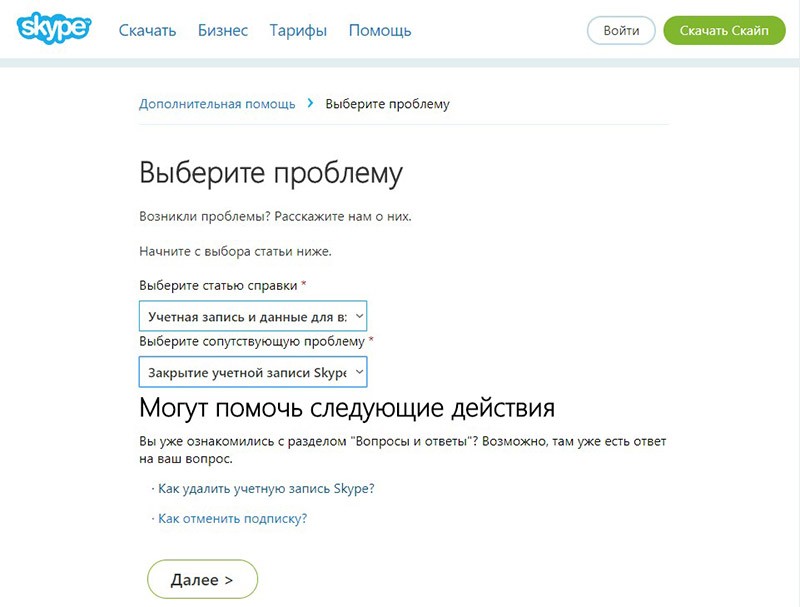
Если же вы хотите удалить старые сообщения, то через клиент сделать это не получится. Нужно редактировать базу данных. По истечении 10 минут удалить сообщение, которое вы написали, не получится.
Закройте на ноутбуке или на компьютере полностью Скайп, если ранее этого не сделали, и откройте проводник.
В верхней адресной строке введите %AppData%\Skype и нажмите ENTER. Перейдите в папку с вашим именем Skype. После этого сотрите все папки и файлы в ней, кроме config.xml и main.db.
Далее вам понадобится отредактировать базу данных. Для этого загрузите программу SQLite Database Browser (скачивать лучше всего с SourceForge.net). Установите и запустите программу. В ее окне нажмите иконку, чтобы открыть папку (или в меню File -> Open Database).
В адресной строке появившегося окна введите %AppData%\Skype и нажмите «ENTER». Перейдите в папку с вашим именем Skype и откройте файл main.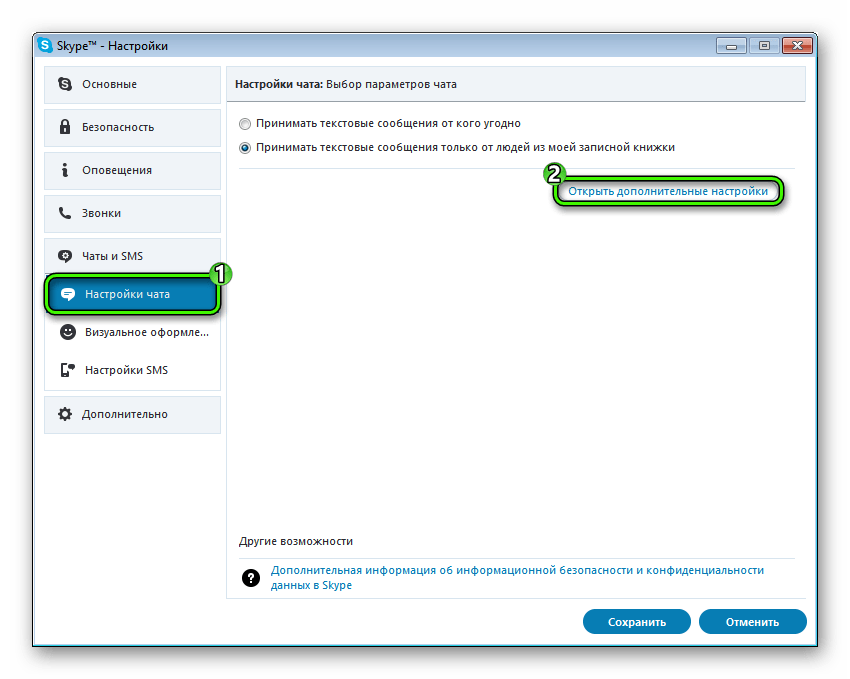 db (выберите файл и нажмите кнопку «Открыть»).
db (выберите файл и нажмите кнопку «Открыть»).
База данных открыта. Перейдите на вкладку «Данные» и найдите колонку body_xml. Найдите в столбце нужное вам сообщение и убедитесь, что оно принадлежит именно тому пользователю.
Проверить это можно в столбце «from_dispname». Чтобы убрать сообщение, выделите строку и нажмите кнопку «Удалить запись».
Чтобы применить изменения, нажмите кнопку «Записать изменения». Закройте программу и войдите в Skype. Если вы все сделали правильно, нужное вам сообщение исчезнет из переписки.
Как удалить историю переписки с одним контактом?
Если вы хотите стереть диалог одного контакта, можно воспользоваться тем же редактором базы данных. Удалить переписку в Skype не получится. Откройте базу main.db, как и в предыдущей главе, и перейдите на вкладку «Данные». Отсортируйте столбец «from_dispname», нажав по его заголовку. Найдите и выделите сразу все строчки с нужным именем пользователя и нажмите кнопку «Удалить запись».
пуста.
Примечание: не забудьте закрыть клиент Скайпа и сделать резервную копию файлов Скайпа, как было описано выше.
Теперь вы знаете, как удалить беседу в Скайпе. Если вам нужно полностью удалить переписку в Скайпе, то сделать это еще проще.
Как полностью удалить историю в Скайпе?
Самый простой способ – очистить всю переписку в клиенте. Для этого перейдите в настройки Скайпа, откройте настройки чата и нажмите кнопку «Очистить историю».
После подтверждения вся история переписки будет очищена.
В некоторых случаях это может не сработать, тогда можно выполнить удаление вручную. Для этого перейдите в папку %AppData%\Skype, перейдите в папку с вашим именем и сотрите файл main.db. После этого запустите заново Скайп. История должна быть очищена. Если вы хотите стереть полностью информацию о себе с компьютера в папке Skype, сотрите всю папку с вашим именем пользователя. Если вы не знали, как удалить СМС со Скайпа, то этот способ решит проблему.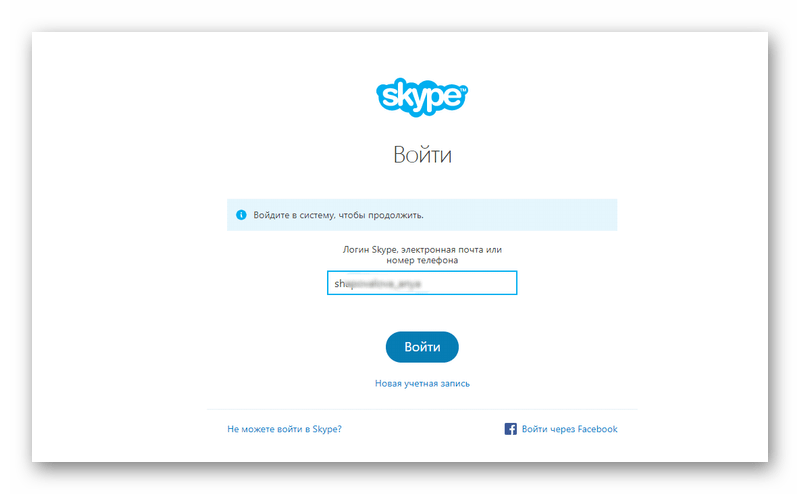
Удалить одну переписку из скайпа. Как удалить групповой чат в скайпе
По умолчанию Skype сохраняет всю историю переписки с собеседниками. Если вы хотите, то можете удалить с компьютера всю историю переписки со всеми абонентами Скайп. Но иногда может понадобиться удалить переписку в Скайпе с одним человеком, не теряя при этом остальные. А в некоторых случаях нужно стереть только отдельные сообщения. Из Скайпа сделать это невозможно. Как решить эту проблему, вы узнаете из данной статьи.
Прежде чем приступать к каким-либо действиям, необходимо сделать резервные копии рабочей папки Skype. Этот шаг выручит вас в случае, если что-то пойдет не так. Для этого необходимо следующее:
- Закройте полностью Skype.
- Откройте проводник.
- Напишите в верхней адресной строке % AppData% и нажмите «ENTER».
- Скопируйте папку с именем Skype в безопасное место (на рабочий стол или в другой раздел).
Как удалить сообщение?
Важно знать: вы можете удалить сообщения в Скайпе, если прошло не более 10 минут с момента их отправки.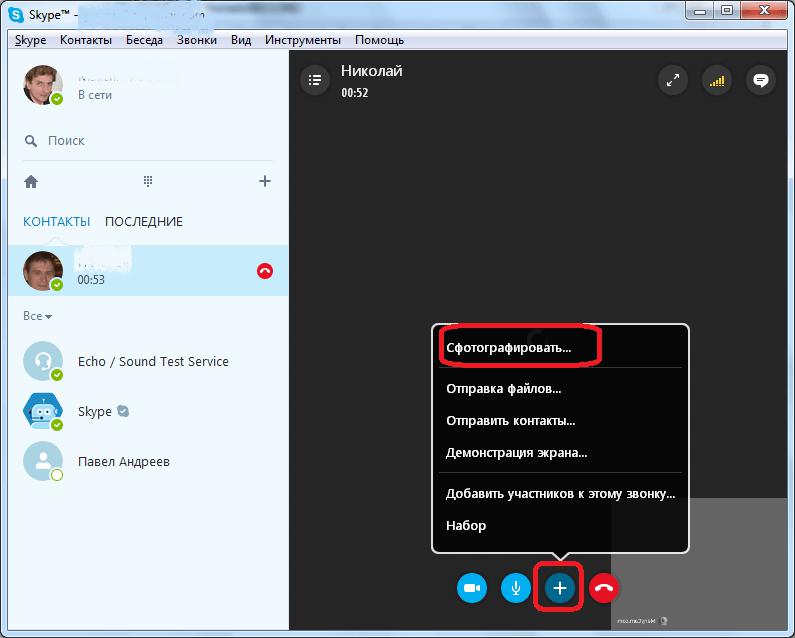 Просто кликните правой клавишей мышки по сообщению и нажмите «Удалить».
Просто кликните правой клавишей мышки по сообщению и нажмите «Удалить».
Если же вы хотите удалить старые сообщения, то через клиент сделать это не получится. Нужно редактировать базу данных. По истечении 10 минут удалить сообщение, которое вы написали, не получится.
Закройте на ноутбуке или на компьютере полностью Скайп, если ранее этого не сделали, и откройте проводник.
В верхней адресной строке введите %AppData%\Skype и нажмите ENTER. Перейдите в папку с вашим именем Skype. После этого сотрите все папки и файлы в ней, кроме config.xml и main.db.
Далее вам понадобится отредактировать базу данных. Для этого загрузите программу SQLite Database Browser (скачивать лучше всего с SourceForge.net). Установите и запустите программу. В ее окне нажмите иконку, чтобы открыть папку (или в меню File -> Open Database).
В адресной строке появившегося окна введите %AppData%\Skype и нажмите «ENTER». Перейдите в папку с вашим именем Skype и откройте файл main.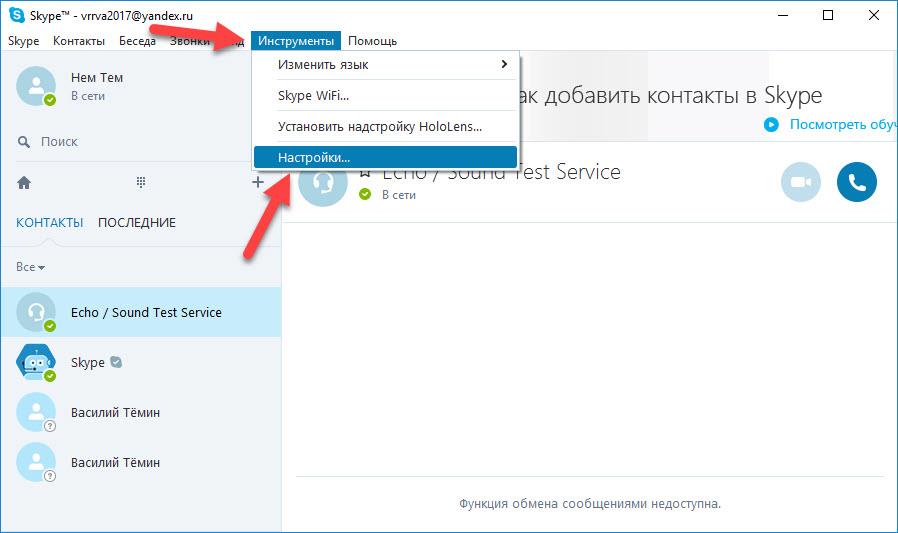
База данных открыта. Перейдите на вкладку «Данные» и найдите колонку body_xml. Найдите в столбце нужное вам сообщение и убедитесь, что оно принадлежит именно тому пользователю.
Проверить это можно в столбце «from_dispname». Чтобы убрать сообщение, выделите строку и нажмите кнопку «Удалить запись».
Чтобы применить изменения, нажмите кнопку «Записать изменения». Закройте программу и войдите в Skype. Если вы все сделали правильно, нужное вам сообщение исчезнет из переписки.
Как удалить историю переписки с одним контактом?
Если вы хотите стереть диалог одного контакта, можно воспользоваться тем же редактором базы данных. Удалить переписку в Skype не получится. Откройте базу main.db, как и в предыдущей главе, и перейдите на вкладку «Данные». Отсортируйте столбец «from_dispname», нажав по его заголовку. Найдите и выделите сразу все строчки с нужным именем пользователя и нажмите кнопку «Удалить запись».
Примечание: не забудьте закрыть клиент Скайпа и сделать резервную копию файлов Скайпа, как было описано выше.
Теперь вы знаете, как удалить беседу в Скайпе. Если вам нужно полностью удалить переписку в Скайпе, то сделать это еще проще.
Как полностью удалить историю в Скайпе?
После подтверждения вся история переписки будет очищена.
В некоторых случаях это может не сработать, тогда можно выполнить удаление вручную. Для этого перейдите в папку %AppData%\Skype, перейдите в папку с вашим именем и сотрите файл main.db. После этого запустите заново Скайп. История должна быть очищена. Если вы хотите стереть полностью информацию о себе с компьютера в папке Skype, сотрите всю папку с вашим именем пользователя. Если вы не знали, как удалить СМС со Скайпа, то этот способ решит проблему.
Скайп предоставляет возможность безграничного общения посредством смс, видео и аудио общения. Благодаря этой программе, в любое время суток можно позвонить своим друзьям и близким людям, в любую страну.
Программа Skype имеет достаточно удобный интерфейс, с которым может разобраться любой пользователь, но трудности все же могут возникать. Главная из них – невозможность удалить переписку. Давайте разберемся, как удалить переписку в скайпе на компьютере раз и навсегда?
Как удалить историю сообщений?
Все сообщения, которые вы отправляете и получаете от пользователей, хранятся в вашем профиле скайпа. Удалить их одним выделением мышки – невозможно. При желании можно снести целиком профиль, но это нарушит нормальную работу программы.
Но не стоит переживать – программа Skype предоставляет возможность удалять:
- истории сообщений и звонков;
- звонки;
- видеозвонки;
- голосовые сообщения;
- полученные файлы.
Алгоритм действий:
Данный способ позволяет удалять сообщения от всех пользователей.
Даже переписка, которая была вам необходима, будет удалена — и восстановить её будет невозможно.
Данные о переписке, принятых и отправленных файлах хранятся на вашем компьютере, и восстановить их уже нельзя. Если вы заходили в скайп на чужом компьютере, они будут сохранены там. Удалить эти файлы, зайдя в профиль уже с другого компьютера, нельзя.
Удалять историю сообщений можно и автоматически. Если выбрать в настройках безопасности не сохранять историю сообщений – вся переписка будет удаляться, после того, как вы закроете профиль пользователя. Автоматически переписка сохраняется всегда, но можно автоматически удалять её через 2 недели, месяц и три месяца.
После того, как вы произвели любые изменения настроек в скайпе – обязательно нажмите «Сохранить». В противном случае новые настройки не подействуют. Выбирая параметр «Не сохранять» вы уже не сможете прочитать любые сообщения от пользователей после того, как закрыли их профиль.
Как удалить переписку с помощью программы?
Первый метод удаления переписки не позволяет удалить сообщения в скайпе от одного контакта. В результате мы можем потерять важные данные, что доставит трудности в работе. К тому же, мы не можем выбрать определенные сообщения для удаления, и удаляем общую историю.
В результате мы можем потерять важные данные, что доставит трудности в работе. К тому же, мы не можем выбрать определенные сообщения для удаления, и удаляем общую историю.
Существует второй способ удаления сообщений с помощью программы, который расскажет, как удалить переписку в скайпе с определенным контактом.
Утилита Skype chat helper , написанная разработчиками программы, позволяет удалить переписку с одним пользователем.
Видео: Как работать с программой
Установка программы Skype chat helper не составит труда даже для начинающего пользователя:
- запустить утилиту;
- автоматически утилита устанавливается в корневую папку Skype;
- установка будет длиться не более одной минуты;
- нажать в появившемся окне Close;
- записать имя пользователя, переписку с которым нужно удалить. Можно это сделать в любом текстовом редакторе или запомнить в памяти;
- закрыть программу Skype. При этом вы должны не выйти из своего профиля, а закрыть программу Skype;
- открыть программу Skype chat helper;
- создать резервную копию своих данных.

Для того чтобы создать резервную копию:
- заходим C:Documents and Settings имя_пользователя _ Windows Application Data Skype;
- копируем папку со своим профилем в другое место;
- сохраняем данные, можно на флешку или диск. Это поможет восстановить переписку при потере данных. При этом стоит знать – список ваших контактов не будет утерян, так как хранится на определенных серверах, а все остальные данные — на компьютере.
Но при желании вы можете сделать и резервную копию своего списка контактов. Для этого:
В результате мы видим переписку с пользователем, которого выбрали. Мы можем удалить как отдельные сообщения от выбранного пользователя, так и всю переписку сразу.
В результате переписка с данным человеком будет полностью удалена – восстановить её будет невозможно.
Но стоит понимать, что архив сообщений сохраняется на вашем компьютере. Если длительное время вы общались в другой системе, а теперь хотите удалить переписку на другом компьютере – никакого результата не будет. Удалять сообщения в Скайпе можно только на своем компьютере. Также ваши сообщения останутся у пользователя, которому вы его отправляли. Для того чтобы удалить сообщения в скайпе с чужого компьютера, потребуется произвести вышеописанные действия в той системе, где вы работали ранее.
Удалять сообщения в Скайпе можно только на своем компьютере. Также ваши сообщения останутся у пользователя, которому вы его отправляли. Для того чтобы удалить сообщения в скайпе с чужого компьютера, потребуется произвести вышеописанные действия в той системе, где вы работали ранее.
Так как переписка сохраняется преимущественно на компьютере, не стоит верить программам, которые обещают удалить все переписку даже с чужого ПК. Это невозможно – сервера не сохраняют вашу переписку и переданные файлы.
Скайп позволяет просматривать и удалять все истории разговоров с пользователями. Все разговоры отсортированы по дате и обычно в конце находятся последние сообщения. Если отображены не все сообщения, выберите «Показать более ранние сообщения». Так вы сможете просмотреть все разговоры и текстовые сообщения, которые были у вас ранее.
Если вы желаете удалить все переписку, но вам важен один разговор — вы всегда можете найти его:
Программа выделит максимально подходящие под ваши описания отрывки — и просматривать их можно с помощью Следующий и Предыдущий.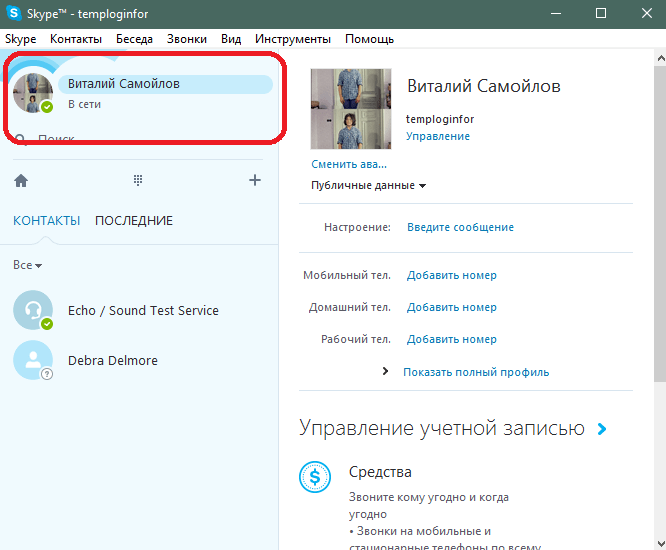
Удалить сообщение, которое вы отправили, но оно ещё не дошло (собеседника не было в сети), невозможно. Также ваши отправленные сообщения не удалятся на компьютере получателя.
Перенести историю переписки можно с одного компьютера на другой. Для этого достаточно сделать резервное копирование.
Как удалить переписку в скайпе с одним контактом?
Оптимальным вариантом удаления переписки одного пользователя из skype, является программа Remove chat history. Она позволяет выбрать сообщения, которые необходимо удалить, и оставлять нужные. Существуют утилиты аналогичные по работе Remove chat history, но для безопасности данных желательно использовать только проверенные программы.
Программа SkypeLogView удаляет переписку аналогичным образом. Один из плюсов данной программы – она не требует инсталляции. Кроме этого, она дает подробную информацию о звонках, сообщениях и файлах, переданных и полученных в скайпе и дате их создания. Работать в SkypeLogView можно даже при включенном скайпе. Поддерживается всеми версиями Windows и не требует обязательной установки скайпа.
Работать в SkypeLogView можно даже при включенном скайпе. Поддерживается всеми версиями Windows и не требует обязательной установки скайпа.
Но, даже работая с программой Remove chat history, желательно сделать резервную копию своего профиля. Несмотря на довольно высокую производительность программы, существует вероятность удаления всей переписки и файлов в скайпе без возможного восстановления.
Как найти и удалить историю логинов
Иногда мы можем зайти в скайп с чужого компьютера, и наш логин автоматически остается в памяти.
Всем привет! Озадачил меня сегодня знакомый: мол как удалять сообщения в скайпе? На вопрос зачем? ответил четко: — НАДО! Ну надо, так надо, давайте попробуем разобраться что и куда.
Чтобы понять как удалить сообщения в Skype нужно разобраться как и где они хранятся. В ICQ все было просто, например в QIP они писались в обычный текстовый файлик, а вот к примеру вконтакте они хранятся на серверах социальной сети. Скайп же работает немного иначе, но более похож на привычный ВК, сообщения лежат на его серверах.
Как удалять сообщения в Скайпе?
Удалить сообщение очень просто, однако это возможно не всегда, а ограниченное время. Если вы написали кому-то письмо и не хотите чтобы он его читал (ошиблись окном например), кликаете правой кнопкой по самому сообщению и выбираете «Удалить». В этом случае сообщение удалится не только у Вас, но и у собеседника. Вместо письма он увидит информацию «Сообщение удалено»
Если же сообщение было написано давно, то кнопки «Удалить» нету, однако это не значит что их невозможно уничтожить. К сожалению есть одна загвоздка: отдельно удалить сообщение не выйдет, можно лишь полностью очистить историю. Если Вас это устраивает, то идем в настройки!
В левой части настроек находим «Настройка безопасности» и справа выбираем «Очистить историю»
Подтверждаем наш выбор и дожидаемся очистки. Хочу заметить, что сообщения удаляются с серверов Skype. Например вы использовали одинаковую учетную запись на компьютере и ноутбуке. Если вы очистите историю сообщений на компьютере, то при подключении скайпа на ноутбуке к интернету — там они тоже удалятся! Восстановить их будет невозможно!
Если вы очистите историю сообщений на компьютере, то при подключении скайпа на ноутбуке к интернету — там они тоже удалятся! Восстановить их будет невозможно!
А ведь действительно, скайп знает о Вас не мало, даже очень много. И пока вы болтаете в чате по скайпу, эта информация, возможно где-то сохраняется и может быть кем-то прочитана. История скайпа скрыта за папками, но риск быть обнаруженными все равно имеется, а ведь не выставлять свою личную жизнь и переписку на общее обозрение вам вряд ли хочется.
К тому же, история из скайпа хранится не только на сервере, но и на устройствах, на вторых – в открытом, даже не шифрованном виде. А это означает лишь то, что любой, кто получит доступ к Пк или смартфону сможет прочесть всю переписку. Вряд ли Вам нравится такое развитие событий. Таким образом мы расскажем как удалить всю переписку в скайпе на Андроиде и Windows.
После обычной установки скайпа, Ваша переписка сразу же начнет сохраняться. Ее удаление, с помощью скайпа, возможна только полностью.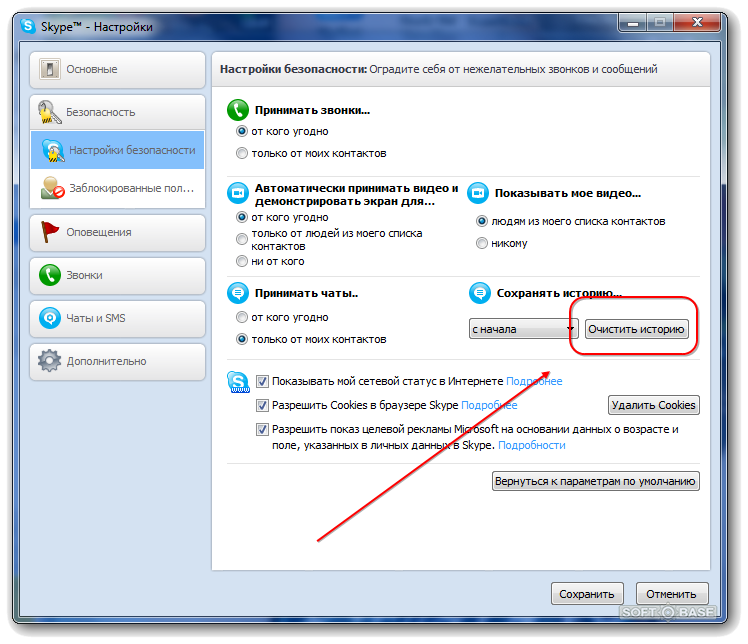 Удалить данные переписи одного лишь собеседника не получится, программа не обладает такой функцией.
Удалить данные переписи одного лишь собеседника не получится, программа не обладает такой функцией.Чтобы очистить хранилище переписок, переходим в меню «Безопасность » в программе «Skype ».
В этом меню будет пункт «Очистить историю », он то нам и нужен.
Подтвердите действие следующим образом
Теперь переписки удалятся с вашего ПК и вообще отовсюду. За пару кликов вся база переписок будет удалена. Неизвестно почему официальный способ удаления переписки не включил в себя функцию очистки сообщений с одним человеком, видимо в этом есть какая-та подоплёка. Так как пользователи нуждаются в этой функции – появились альтернативные способы удаления переписки из скайпа с одним контактом.
Таких программ, на самом деле, несметное количество, но большая часть из них ни на что не способны и являются вредоносным ПО, которое устанавливать на ПК опасно.
Реальный способ удаления переписки с определенным контактом для виндовс версии скайпа существует.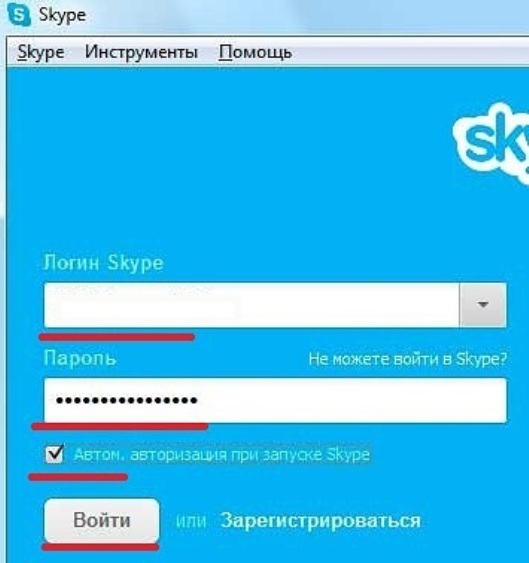 Таким образом файл переписок будет форматирован в читаемую базу. Которую можно будет отредактировать посредством бесплатной утилиты «DB Browser for SQLite ».
Таким образом файл переписок будет форматирован в читаемую базу. Которую можно будет отредактировать посредством бесплатной утилиты «DB Browser for SQLite ».
После скачивания приложения, делаем следующие шаги:
— Находим пункт «Открыть базу данных » и указываем путь через проводник к файлу main.db.
— Переходим в раздел «Данные », где в таблице выбираем пункт «Conversation ». Находим колонку Identify , где указаны имена контактов. Чтобы стереть чат с определенным абонентом – выделяем его и жмем на пункт «удалить запись».
— Чтобы изменения вступили в силу – сохраняем изменения комбинацией клавиш CTRL+S.
Этот же редактор, помимо удаления переписки с определенным абонентом, может еще удалить и конкретное сообщение, что можно сделать и в самом скайпе, но всё-же.Мобильная версия скайпа на Андроид еще более подвержена прочтению, но здесь все иначе. Удалять сообщения с определенным человеком можно, а со всеми разом – нет.

Для удаления сообщений с одним человеком, нам нужно открыть меню этой программы и выбрать пункт «удалить чат.
Теперь нужно подтвердить это действие, как обычно.
Текст сообщений удаляется из устройства, но на сервере и у абонента он останется. Чтобы удалить переписку с каждым человеком, придется проделать эту же функцию постепенно с каждым контактом.
Если вы пользуетесь таким мессенджером, как Skype, у вас наверняка может возникнуть такой вопрос: «Как удалить историю в Скайпе?» Причин может быть несколько: неверно или не тому абоненту отправленное сообщение, ссора с другом с последующим удалением его из контактов вместе с перепиской и так далее.
Удаление всей переписки через настройки
Чтобы очистить некоторые или все сообщения в рассматриваемом мессенджере на компьютере, нужно сделать следующее (выбирайте этот вариант, когда историю звонков тоже требуется почистить):
- Зайти в программу под своим логином и паролем.
- Найти в верхней полосе (среди меню) раздел «Инструменты».

- В инструментарии отыщите пункт «Настройки…». После выбора этого пункта вы увидите всевозможные настройки программы.
- Выберите в левом меню раздел безопасности с одноименным названием.
- Останется начать на кнопку «Очистить историю».
- В появившемся предупредительном окне снова подтвердите свои намерения, нажав кнопку «Удалить».
При этом вся история по переписке с любым из пользователей, что обычно хранится, будет безвозвратно удалена. Прежде чем выходить из этого раздела программы, подумайте, нужно ли вам и в будущем хранить сообщения, написанные от вас или вам в данном аккаунте? Если нет, выберите соответствующий пункт здесь же, под надписью «Сохранять историю…». Там есть такие варианты:
- не сохранять,
- 2 недели,
- 1 месяц,
- 3 месяца,
- всегда.
Программное удаление
В случае отсутствия необходимости удалять всю историю переписки со всеми контактами, а наоборот, требуется сохранить какие-то важные или дорогие для вас сообщения, предыдущий метод не подойдет.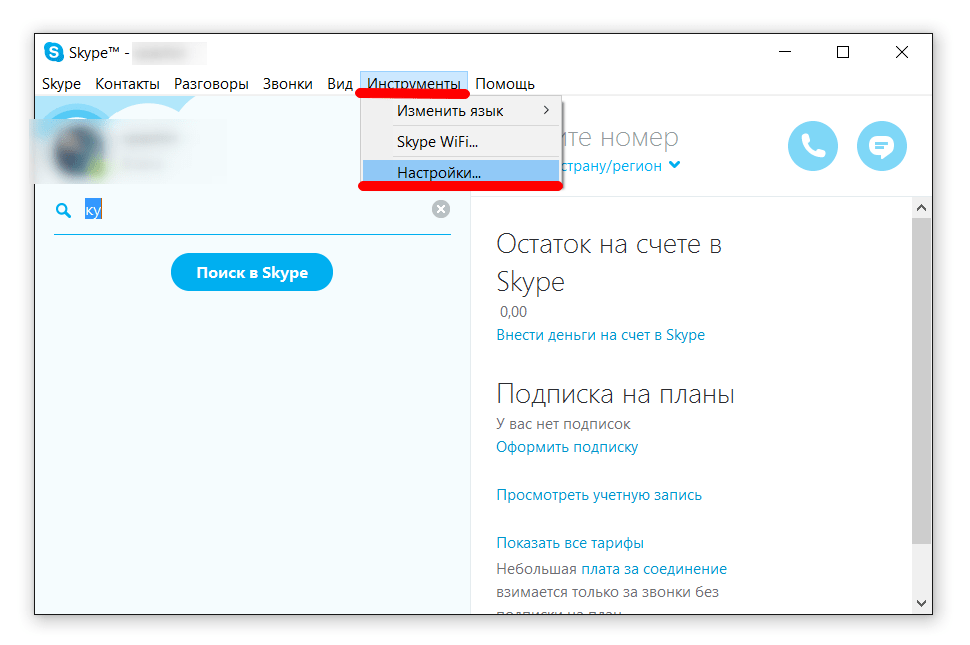 Для решения такого рода задачи можно воспользоваться услугами специальных программ, которые любезно в большом количестве предоставляют на просторах интернета талантливые программисты.
Для решения такого рода задачи можно воспользоваться услугами специальных программ, которые любезно в большом количестве предоставляют на просторах интернета талантливые программисты.
К таким программам относятся «SkHistory» и «Skype Chat Helper». Чтобы воспользоваться одной из этих программ, сначала рекомендуется создать запасную (резервную) копию вашего профиля Скайп. Для этого пройдите по следующему пути на жестком диске С:
1 способ (для пользователей ОС Windows XP):
- Документы и настройки (Documents and Settings).
- Папка с вашим именем (имеется в виду название вашей учетной записи в компьютере).
- Употребление данных (Application Data).
- Скайп (Skype).
- Скайп.
2 способ (для пользователей Windows 7 или Vista):
- Пользователи (Users).
- Употребление данных (AppData).
- Роуминг (Roaming).
- Скайп (Skype).
- Скайп_.
Зайдя в целевую папку скопируйте все ее содержимое в другое место. Это, как уже говорилось, будет резервной копией (на всякий случай), которая придет на помощь, если вдруг вы удалите больше, чем нужно. Если все пройдет удачно, не забудьте удалить и эту папочку.
Это, как уже говорилось, будет резервной копией (на всякий случай), которая придет на помощь, если вдруг вы удалите больше, чем нужно. Если все пройдет удачно, не забудьте удалить и эту папочку.
Того же эффекта можно добиться, если ввести «%APPDATA%\Skype» в поле команды «Выполнить», которая находится в «Пуске». Перед поиском папки, какой бы способ вы не выбрали, нужно включить параметр отображения всех скрытых объектов компьютера (файлов и папок).
Шаги по удалению истории одного контакта с помощью программы «Skype Chat Helper»:
- Выйдите из Скайпа: нажмите в трее на иконку программы правой кнопкой и выберите «Выход из Skype».
- Скачайте программу из публичного, желательно проверенного источника.
- Запустите программу (ее установочный файл).
- Нажмите «Далее» (Next), согласитесь с соблюдением правил (лицензии), выбрав «Я согласен (-на)» (I agree).
- После перехода к следующему окну можно будет изменить путь установки программы для удаления, а можно оставить путь, выбранный автоматически.

- После еще нескольких нажатий на кнопку «Далее» установка начнет производиться.
- Зайдите в указанную ранее папку с уже готовой программой и запустите ее (файл будет иметь название «SKYPECHATREMOVE.exe»).
- Если запуск не произошел сразу, попробуйте еще раз.
- Если программа заработала, откроется окно, в котором будут поля для ввода вашей учетной записи Скайпа (вашего логина) и названия того контакта, историю переписки с которым нужно удалить. Внесите эти данные.
- Нажмите на кнопку «Remove chat history».
Аналогичным образом работает и вторая из указанных программ для чистки – «SkHistory». Обратите внимание, что программа требует предварительной установки Adobe Air (это программное обеспечение можно совершенно бесплатно найти на официальном сайте Адоба — http://get.adobe.com/ru/air/).
После скачивания и установки указанной программы закачайте «SkHistory», чтобы стереть ненужные сообщения. В окне программы войдите в свой аккаунт и выбирайте далее аккаунт того участника Скайп-общения, историю переписки с которым нужно удалить.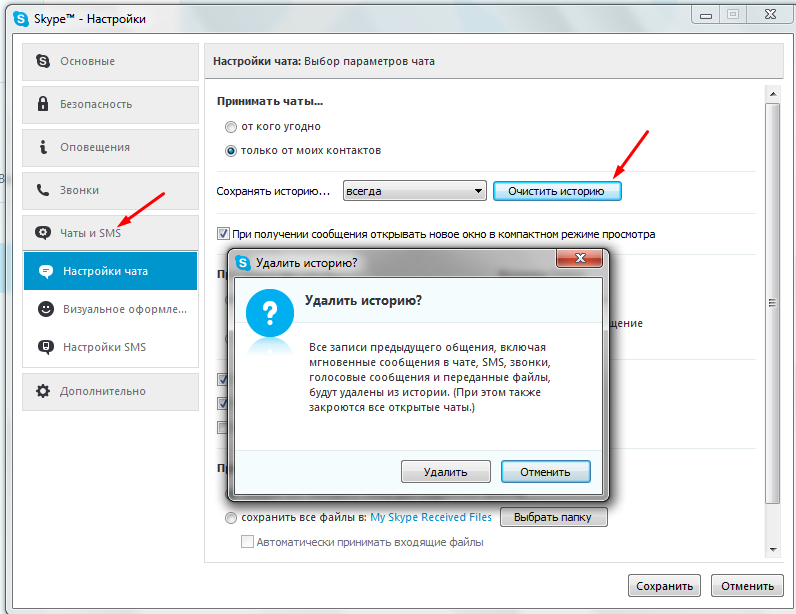
Как удалить отдельные сообщения с обеих сторон?
Допустим, у вас возникла необходимость удалить отдельные сообщения в программе в телефоне или на ПК, да так, чтобы второй собеседник не смог посмотреть, что именно вы ему написали. Такая возможность есть, но только при условии, что он не успел прочитать неверно написанный месседж.
Чтобы удалить одно конкретное сообщение:
- Откройте в программе переписку, в которой оно находится, и найдите ненужное сообщение, которое следует удалить.
- Нажмите на нем правой кнопкой, то есть вызовите контекстное меню.
- Выберите пункт «Удалить».
- Подтвердите действие в следующем диалоговом окне.
Хитрое удаление контакта и его скрытие
Чтобы удалить историю одного контакта, не обязательно скачивать посторонние программы или выполнять много других действий. Можно сделать небольшую хитрость — удалить полностью контакт интересующего абонента из вашего Скайпа. Для этого сделайте следующее:
- Зайдите в Скайп.

- Выберите из списка контактов нужный.
- Нажмите правой кнопкой и выберите в открывшемся меню «Удалить из списка контактов».
- Теперь контакт и его история (переписка) будут удалены из вашего аккаунта.
- Если сам контакт вы хотели бы оставить, и только лишь переписка нуждалась в удалении, добавьте его снова и общайтесь «с чистого листа»!
В случае, когда нет необходимости удалять всю переписку или контакт целиком, просто скройте его, выбрав соответствующий пункт («Скрыть разговор») после нажатия на одноименный пункт в контекстом меню Скайп-контакта.
Также можно, порывшись в папках на компьютере или ноутбуке, отыскать нужную и удалить без помощи специальных методов переписку одного контакта (сообщения). Для этого понадобится скачать программу «SQLite Database Browser» (есть версия «Portable», которая не нуждается в установке).
2. Выйдите из Скайпа путем нажатия «Выход» в трее.
3. Зайдите по адресу C:\Users\Ваше Имя (Логин в компьютере)\AppData\Roaming\Skype\ваш_логин_Skype.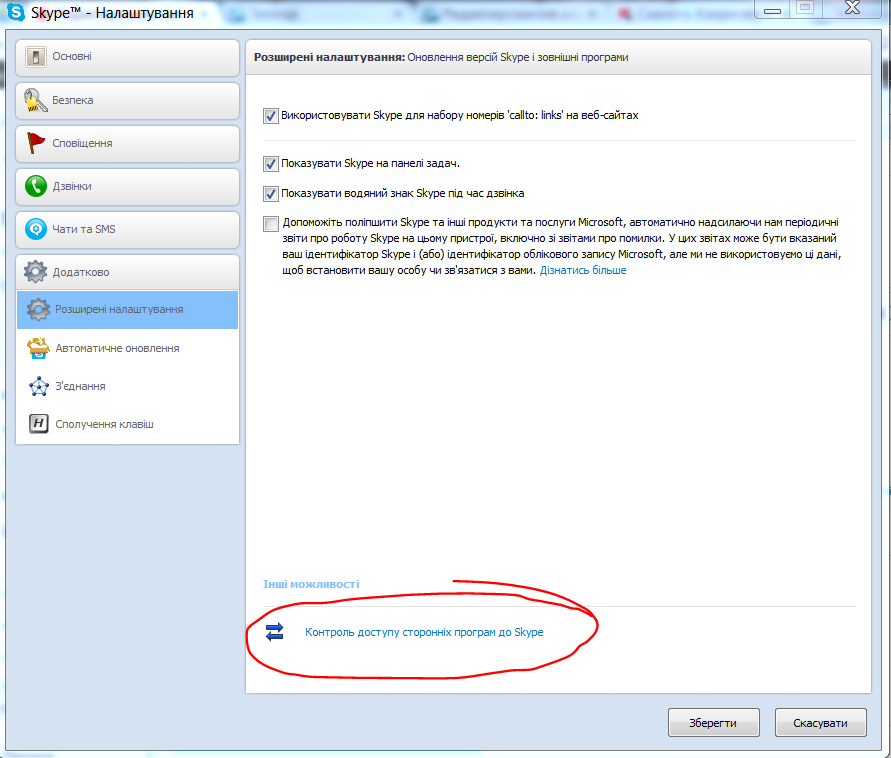 В этой папке находится база данных Скайп.
В этой папке находится база данных Скайп.
4. Скопируйте всю информацию в другое место. Это будет резервной копией ваших переписок.
5. Запустите программу «SQLite Database Browser» и выберите «Open Database». В этом пункте нужно открыть базу, расположенную по вышеуказанному адресу. В конечной папке «лежит» файл «main.db» – его и нужно открыть.
7. Выберите последний параметр «Conversations».
8. После того как откроется список всех разговоров, выберите никнейм того, кто вам нужен (вы его запоминали еще в первом пункте инструкции) и нажмите «Delete» (Удалить).
9. Нажмите кнопку «Write Changes» (Записать изменения).
При использовании подобного способа сообщения на устройстве собеседника, переписку с которым вы удалили, останутся нетронутыми.
Удаление переписки с телефона
Если вы хотите удалить переписку Скайпа на вашем смартфоне Айфон или Айпад, нужно сначала выполнить вход в саму программу. Далее:
- Откройте подменю «Последнее», проведя пальцем по экрану слева направо, и далее – настройки чатов.

- В меню, которое откроется, нужно выбрать пункт «Удалить чат».
- Вместо описанных выше действий можно пойти другим путем: выбрать в списке контакт, нажать на него и выбрать изображение трех точек внизу справа.
- Выберите «Удалить чат». Все старое удалится.
Как удалить историю сообщений на ОС Андроид?
Если вам нужно очистить историю сообщений на смартфоне или планшете, работающих на основе операционной системы Андроид, сделайте так:
- Зайдите в настройки устройства.
- Зайдите в диспетчер приложений.
- Отыщите среди списка программ интересующий вас Скайп.
- Когда вы зайдете в детализацию работы данного приложения, на экране появится кнопка «Очистить данные». Нажмите ее.
- Теперь, после еще одного подтверждения, вы удалите все переписки со всеми контактами.
Обратите внимание на то, что при следующем входе в программу вам придется заново вводить логин и пароль, даже если ранее вам этого делать не нужно было.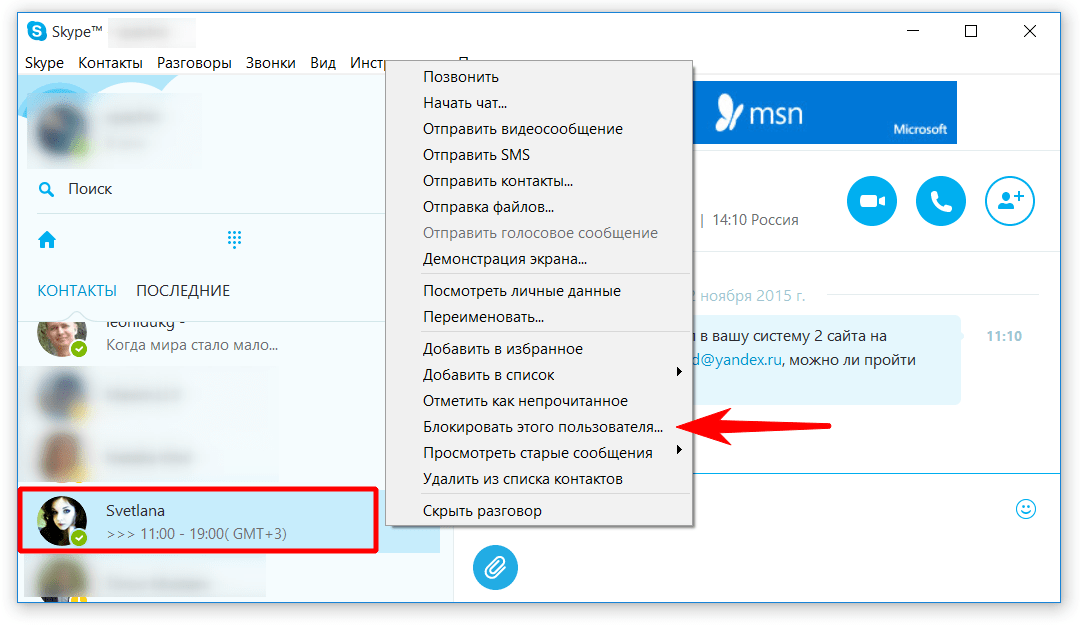
Чтобы выполнить удаление одного сообщения, нажмите на него и не отпускайте, должно появиться меню, где присутствует пункт «Удалить». Если второй участник беседы не успел его прочитать, оно удалится из обоих профилей.
Теперь вы знаете, как удалить историю Скайп в телефоне и на других устройствах несколькими способами.
Как удалить сообщения в Скайпе, переписку, учетную запись (аккаунт), историю
Параллельно с развитием социальных сетей, различных мессенджеров, фото- и облачных сервисов, а также VoIP- и почтовых служб, конфиденциальность при общении в сети получает все больший приоритет. Как это происходит последние 5-10 лет, компании стремятся получить о вас, как о потенциальном клиенте и заказчике собственных продуктов, ту информацию, которая их интересует, а именно: ваши увлечения, стиль жизни, какие покупки вы делаете в сети, и др. И так повсюду: начиная от вездесущих баннеров на любимом портале и заканчивая выставлением лайков на Фейсбуке или VK.
Эти нюансы не обошли стороной и Скайп: в случае необходимости любую переписку можно достать, открыть и прочесть (хотя это и не делается в открытой манере, как в случае с банковскими услугами и выставляемыми счетами за финансовый период). Дабы обезопасить себя от попадания личных сведений в третьи руки, в заметке речь пойдет о том, как удалить историю сообщений в Скайпе (или отдельный выбранный месседж), целиком избавиться от учетной записи в данной VoIP-службе, деинсталлировать приложение на компьютере; как очистить историю в Скайпе или… удалить смс.
Дабы обезопасить себя от попадания личных сведений в третьи руки, в заметке речь пойдет о том, как удалить историю сообщений в Скайпе (или отдельный выбранный месседж), целиком избавиться от учетной записи в данной VoIP-службе, деинсталлировать приложение на компьютере; как очистить историю в Скайпе или… удалить смс.
Как удалить историю и сообщения в Скайпе (включая смс)?
Как и во всех прочих веб-сервисах, связь в Скайпе происходит через цепочку «клиент-сервер», то есть отправляя сообщение своему другу в Skype, месседж в промежутке «оседает» на сервере Майкрософт, через который вы общаетесь. Таких серверов может быть несколько, и они могут быть физически расположены в разных концах Земного шара, но сути это не меняет: все сообщения проходят через промежуточный узел, где они могут храниться неопределенно долго. Как же удалить историю в Скайпе или отдельные сообщения?
Первый метод стирания переписки придется кстати тем, кому нужно удалить отдельное сообщение, отправленное одному из пользователей (подразумеваются лишь отправленные посты, не полученные). Чтобы стереть пост, выполните правый клик мыши на строке с нужным месседжем и выберите в меню «Удалить» для очистки истории переписки в Skype.
Чтобы стереть пост, выполните правый клик мыши на строке с нужным месседжем и выберите в меню «Удалить» для очистки истории переписки в Skype.
При желании есть возможность не удалять послание совсем, а просто исправить ообщение – для этих целей подойдет пункт «Редактировать сообщение». Удалять в Skype можно сообщения давностью не более часа с момента поста, по истечении этого периода соответствующие кнопки во всплывающем меню пропадут. При этом посты исчезнут не только в вашем рабочем окне Скайпа, но и на сервере.
Альтернативный способ позволит полностью стереть всю историю переписки, причем для всех адресатов. Выполнить процедуру удаления сообщений можно, выбрав опцию «Настройки» в разделе «Инструменты» в главном меню Skype. Дальше на форме параметров стоит перейти в категорию «Безопасность» и на вкладке «Настройки безопасности» нажать кнопку справа «Очистить историю». Спустя мгновение, перед вами возникнет маленькое диалоговое окно с подтверждением удаления переписки (т.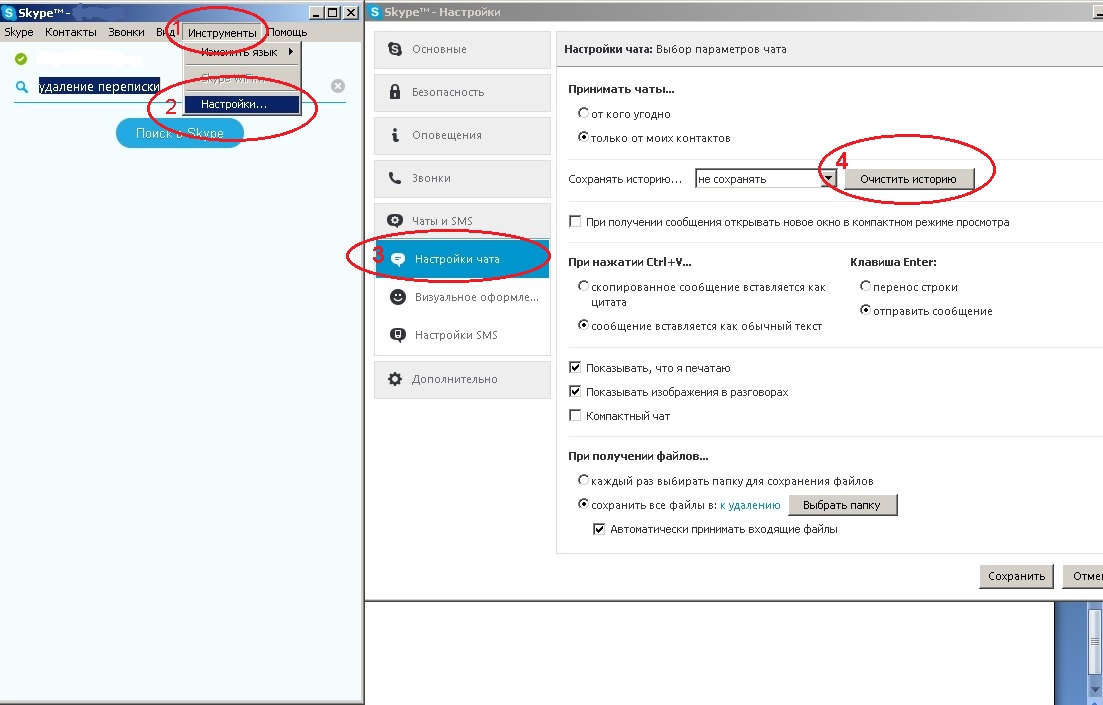 е. истории Skype). После подтверждения вся история будет стерта.
е. истории Skype). После подтверждения вся история будет стерта.
Аналогичная кнопка того же назначения доступна в разделе «Чаты и SMS». Щелкните на кнопке «Открыть дополнительные настройки», и сразу же увидите ту же самую кнопку, повторяющую идентичную операцию.
К слову, тким образом можо удалить смс в Скайпе, если это необходимо для защиты от утечки конфиденциальных данных. Вместе с текстовыми постами, будут уничтожены SMS-ки, звонки, файлы, которыми вы обменивались, голосовые послания. Причем вернуть все назад уже не удастся.
Как удалить учетную запись (аккаунт пользователя) в Скайпе?
В случае перехода на другой аккаунт в Скайпе многие даже не задумываются, — а что делать со старым, и просто перестают в него заходить. В то же время, при попытке найти вас в базе адресов, поисковый движок все еще будет выдавать в списке учетных записей уже не используемый старый аккаунт с личной информацией. Во избежание такой путаницы, лучше удалить учетную запись в Скайпе, которая вам больше не нужна, совсем, дабы поисковая система сервиса больше не хранила ваши персональные данные, и не пыталась связать новые контакты со старым логином.![]() Далее мы в деталях расскажем, как выполнить процедуру удаления записи пользователя — один из методов, как удалить Скайп.
Далее мы в деталях расскажем, как выполнить процедуру удаления записи пользователя — один из методов, как удалить Скайп.
Перед удалением учетной записи проверьте, использовали ли вы все деньги на счету. Поскольку при удалении аккаунта история всех финансовых платежей, покупок и сам кошелек будут безвозвратно ликвидированы, лучше потратить все деньги до того, как предпринимать действия по уничтожению учетной записи Skype.
Если предварительная подготовка закончена, можем приступать к основному. Самому удалить аккаунт Скайпа не удастся, для этого придется связаться со службой поддержки. Она функционирует в режиме 24/7, при чем на полностью бесплатной основе. Щелкнув по представленной ссылке и оставив запрос на удаление учетки, пройдет 24 часа прежде, чем данные службой поддержки будут удалены. Если же вам не удалось оставить запрос напрямую, напишите электронное письмо по этому адресу, и спустя те же сутки аккаунт исчезнет. Нужно учесть, что даже после того, как в базе учетка пропадет, ваш старый контакт по-прежнему будет находиться в списке добавивших вас друзей, и удалить его могут только они собственноручно.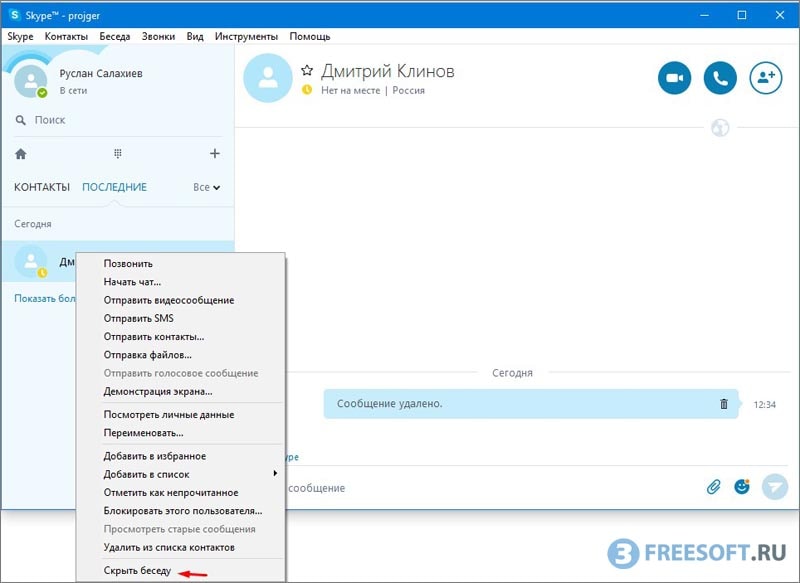
Пока вы ожидаете отклика от оператора сервиса, можем сделать еще одно полезное дело, а именно стереть в старой учетке все данные о себе. После этого вся связь между старым и новым логином навсегда канет в лету, и отследить вас после подобного удаления будет уже практически невозможно.
Залогиньтесь в старый аккаунт Скайпа, и сотрите значения в тех полях, где указаны ваши личные сведения, а именно: электронный адрес, номер телефона, статус, аватар и имя. Все это находится на страничке профиля (в главном меню раздел Skype -> Личные данные -> Редактировать мои данные).
Удаляем свой профиль в приложении SkypeНекоторые значения полностью стереть не выйдет (в частности, дату рождения), поэтому просто измените их на любые другие, произвольные. Единственное, что в профиле поменять нельзя, — это логин.
Еще один существенный момент: прежде, чем удалить учетную запись в Скайпе, нужно убедиться, что на старом аккаунте отключено автопополнение счета. Если оно активировано, то даже после всех описанных выше усилий с вашего счета ежемесячно будет сниматься фиксированная денежная сумма. Сделать это можно, залогинившись в учетную службу через браузер на официальной странице Skype и выбрав раздел «Авт. Пополнение счета» в категории «Сведения о счете» внизу.
Сделать это можно, залогинившись в учетную службу через браузер на официальной странице Skype и выбрав раздел «Авт. Пополнение счета» в категории «Сведения о счете» внизу.
Как удалить Скайп с компьютера?
Что касается удаления профиля, пошаговая инструкция в предыдущем разделе статьи даст вам ясный и четкий ответ на разрешение данной задачи. Если же вы собираетесь удалить собственно приложение (т.е. деинсталлировать Скайп с компьютера), делается это точь-в-точь так же, как деинсталляция любого другого приложения в Windows — через панель управления.
Резюме. Обычно пользователь сам вправе распоряжаться своей учетной записью. Удалять ее, заблокировать либо импортировать/экспортировать настройки при помощи синхронизации – все это владелец аккаунта в силах сделать собственноручно. Однако в случае со Скайпом это не так. Тем не менее, несмотря на довольно продолжительное время отклика оператора, удалить учетную запись в Skype или деинсталлировать Скайп с компьютера не составляет лишнего труда, а прилагаемые для этого усилия наверняка окупятся в будущем.
Как удалить историю в Скайпе
Программа Скайп предусмотрена для общения со своими друзьями. Здесь, каждый выбирает для себя удобный способ. Для кого-то это видео или обычные звонки, а кому-то больше нравится режим текстовой переписки. В процессе такого общения у пользователей возникает вполне логичный вопрос: «А же удалить информацию из Скайп?». Давайте посмотрим как это сделать.
Способ 1: Очистить историю переписки
Для начала определимся, что вы хотите удалить. Если это сообщения из чата и смс, то никаких проблем.
Заходим в «Инструменты-Настройки-Чаты и SMS-Открыть дополнительные настройки». В поле «Сохранять историю» нажмем «Очистить историю». Все ваши SMS и сообщения из чата будут удалены полностью.
Способ 2: Удаление одиночных сообщений
Обратите внимание, что удалить прочитанное сообщение из переписки или беседу для одного контакта в программе не представляется возможным.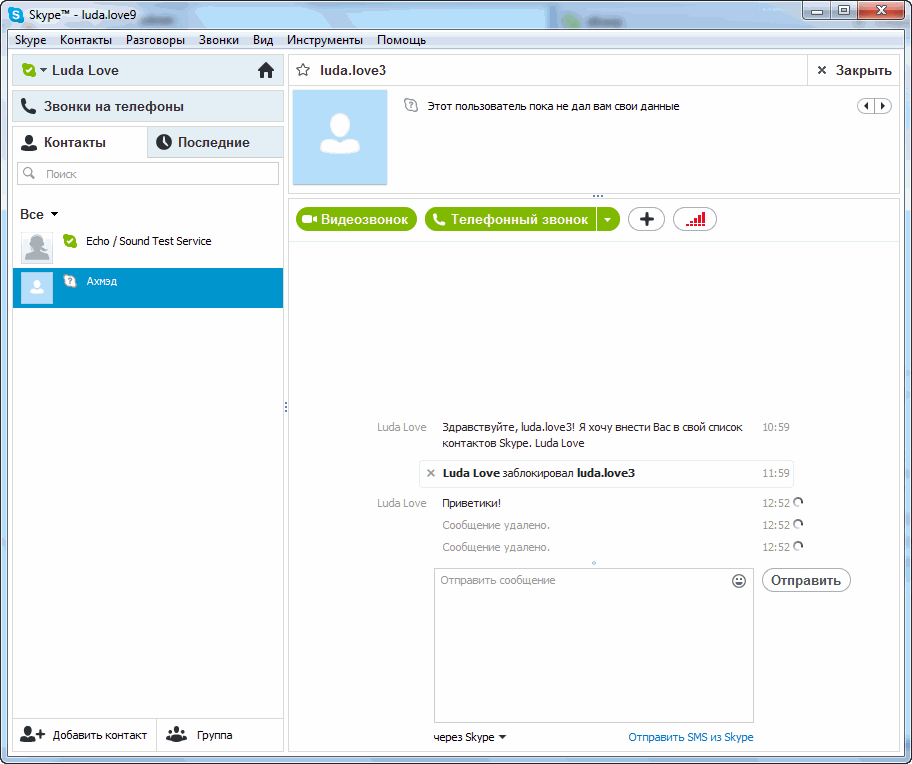 Удаляются по одному, только свои отправленные сообщения. Кликнем на правую кнопку мыши. Жмем «Удалить».
Удаляются по одному, только свои отправленные сообщения. Кликнем на правую кнопку мыши. Жмем «Удалить».
В интернете сейчас полно всяких подозрительных программ, которые обещают решить проблему. Я бы вам не советовал их использовать из-за большой вероятности подхватить вирусы.
Способ 3: Удаление профиля
Удалить разговор (звонки) у вас тоже не получится. Эта функция в программе не предусмотрена. Единственное, что можно сделать, это удалить профиль и создать новый (ну если очень нужно).
Для этого остановим программу Скайп в «Диспетчер задач-Процессы». В поиске компьютера впишем «%appdata%\Skype». В найденной папке отыщем свой профиль и удалим его. У меня эта папка называется «live#3aigor.dzian» у вас будет другая.
После этого опять входим в программу. У вас должна очистится вся история.
Способ 4: Удаление истории с одним пользователем
В том случае, если вам все же требуется удалить историю все же с одним пользователем, осуществить задуманное можно, но не без использования сторонних инструментов. В частности, в данной ситуации мы обратимся к программе DB Browser for SQLite.
В частности, в данной ситуации мы обратимся к программе DB Browser for SQLite.
Скачать программу DB Browser for SQLite
Дело в том, что история переписки Skype хранится на компьютере в виде базы данных формата SQLite, поэтому нам и потребуется обратиться к программе, позволяющей редактировать файлы данного типа, что и позволяет выполнить рассматриваемая нами небольшая бесплатная программа.
- Перед выполнением всего процесса, закройте программу Skype.
- Установив программу DB Browser for SQLite на компьютер, выполните ее запуск. В верхней части окна кликните по кнопке «Открыть базу данных».
- На экране отобразится окно проводника, в адресной строке которого вам потребуется пройти по следующей ссылке:
- После этого сразу же откройте папку с именем пользователя в Skype.
- Вся история в Skype хранится на компьютере в виде файла «main.
 db». Он нам и понадобится.
db». Он нам и понадобится. - Когда база данных откроется, в программе пройдите ко вкладке «Данные», а около пункта «Table» выберите значение «Conversations».
- На экране отобразятся логины пользователей, с которыми у вас сохранена переписка. Выделите тот логин, переписку с которым хотите удалить, а затем кликните по кнопке «Удалить запись».
- Теперь, чтобы сохранить обновленную базу данных, вам потребуется выбрать кнопку «Записать изменения».
Подробнее: Выход из программы Skype
%AppData%\Skype\
С этого момента можете закрыть программу DB Browser for SQLite и оценить, как она справилась со своей задачей, запустив Skype.
Способ 5: Удаление одного или нескольких сообщений
Если способ «Удаление одиночных сообщений» позволяет удалять лишь ваши текстовые сообщения, то данный способ позволяет удалить абсолютно любые месседжи.
Как и в прошлом способе, здесь нам потребуется обратиться к помощи программы DB Browser for SQLite.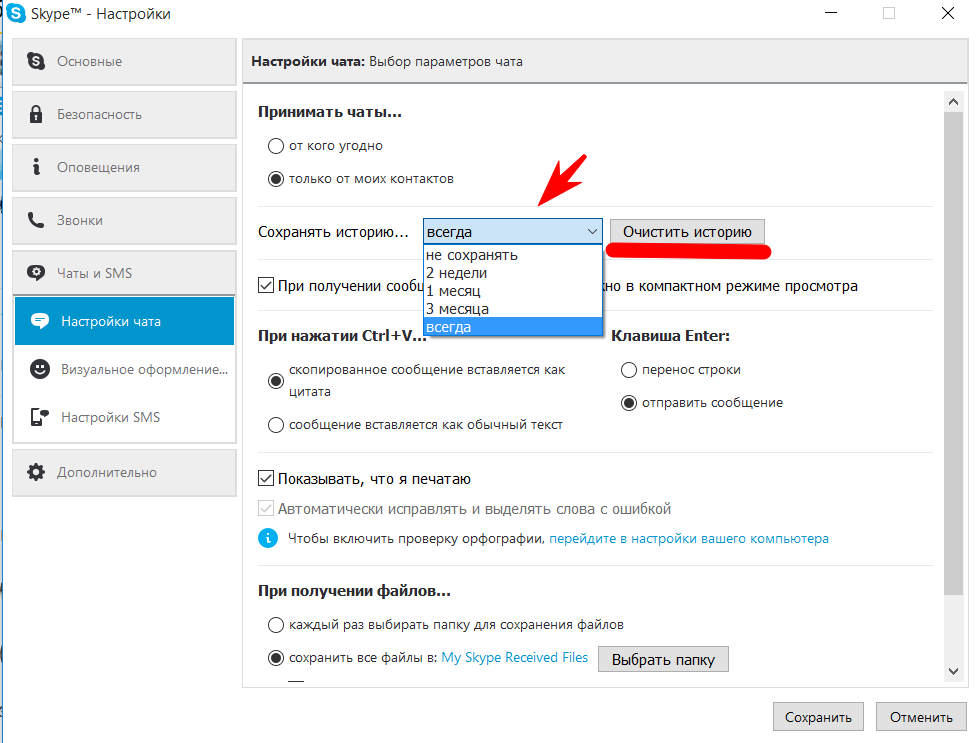
- Выполните все действия с первый по пятый пункт, описанные в предшествующем способе.
- В окне программы DB Browser for SQLite пройдите ко вкладке «Данные» и в пункте «Table» выберите значение «Massages».
- На экране отобразится таблица, в котором вам потребуется прокрутить вправо, пока не найдете колонку «body_xml», в которой, собственно, и отображается сам текст полученных и отправленных сообщений.
- Найдя нужное сообщение, выделите его одним кликом мыши, а затем выберите кнопку «Удалить запись». Таким образом выполните удаление всех необходимых вам сообщений.
- И, наконец, чтобы завершить удаление выбранных сообщений, щелкните по кнопке «Записать изменения».
При помощи таких несложных приемов, вы сможете очистить свой Скайп от нежелательных записей.
Мы рады, что смогли помочь Вам в решении проблемы.Опишите, что у вас не получилось.
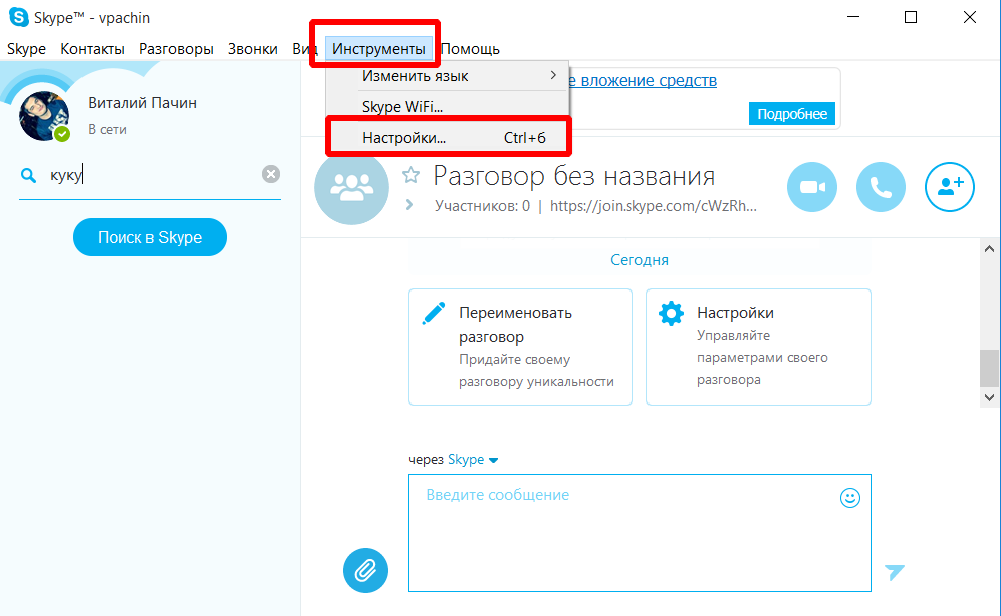 Наши специалисты постараются ответить максимально быстро.
Наши специалисты постараются ответить максимально быстро.Помогла ли вам эта статья?
ДА НЕТПереписка в скайпе. Как можно её удалить? Как удалить переписку в скайпе на компьютере? Как в skype удалить переписку? Как удалить историю переписки из skype
Skype – это полноценный чат-мессенджер, который позволяет пользователям совершать видео и голосовые вызовы. Для будущих ссылок и ведения записей, он сохраняет все текстовые сообщения, которые пользователи набрали и получили, разговаривая со своими друзьями или родственниками с помощью текста.
В соответствии со стандартной конфигурацией Skype все текстовые сообщения сохраняются в истории чата на сервере Skype. Каждый раз, когда вы входите в свою учетную запись Skype, используя ваш настольный / портативный компьютер, историю чата можно найти на этом устройстве.
Хотя сохранение истории чата – хорошая идея, если вы хотите сохранить надлежащие важные записи, но это может быть причиной нарушения конфиденциальности в случае взлома вашей учетной записи в Skype или вы потеряете пароль, а кто-то еще каким-то образом сможет получить к нему доступ.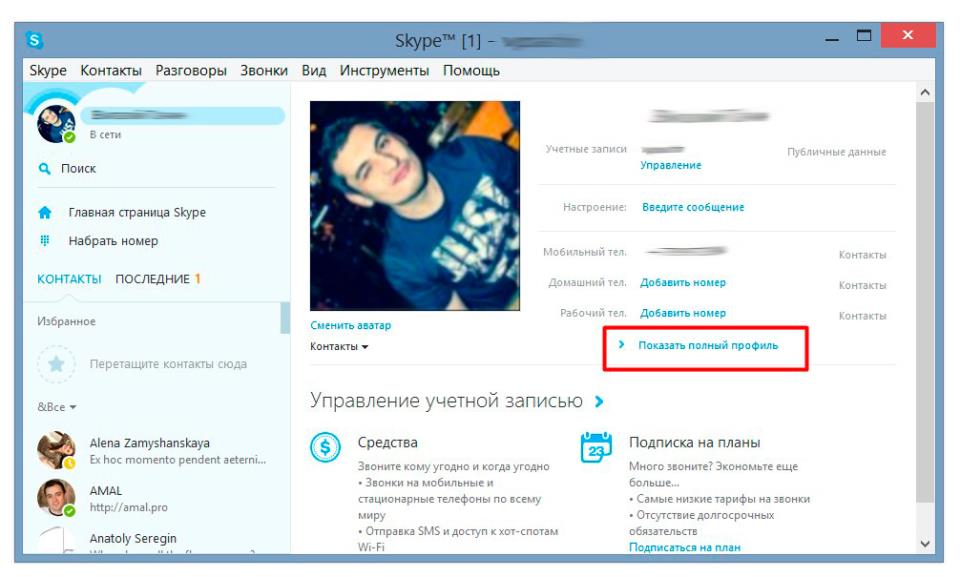
Чтобы избежать таких ситуаций, важно периодически удалять историю чата из учетной записи Skype.
Вот как можно удалить историю чата в Skype:
- На компьютере откройте приложение Skype, дважды щелкнув на его значок.
- В открывшемся окне выберите соответствующий параметр для входа в систему с использованием учетной записи Microsoft или вашего имени Skype.
Предполагая, что вы входите в систему, используя ваш Skype логин и пароль, укажите свои учетные данные в соответствующих полях и нажмите кнопку «Вход» .
В появившемся интерфейсе Skype выберите меню «Инструменты» в строке меню,
В открывшемся меню выберите «Настройки» .
Когда откроется интерфейс Skype-Options, выберите категорию Чаты и SMS на левой панели.
На правой панели нажмите кнопку Показать дополнительные параметры .
Из отображаемых параметров нажмите кнопку Очистить историю , которая находится рядом с раскрывающимся списком Сохранять историю с помощью которого, вы можете выбрать за какой период сохранять историю, или вовсе отключить данную функцию.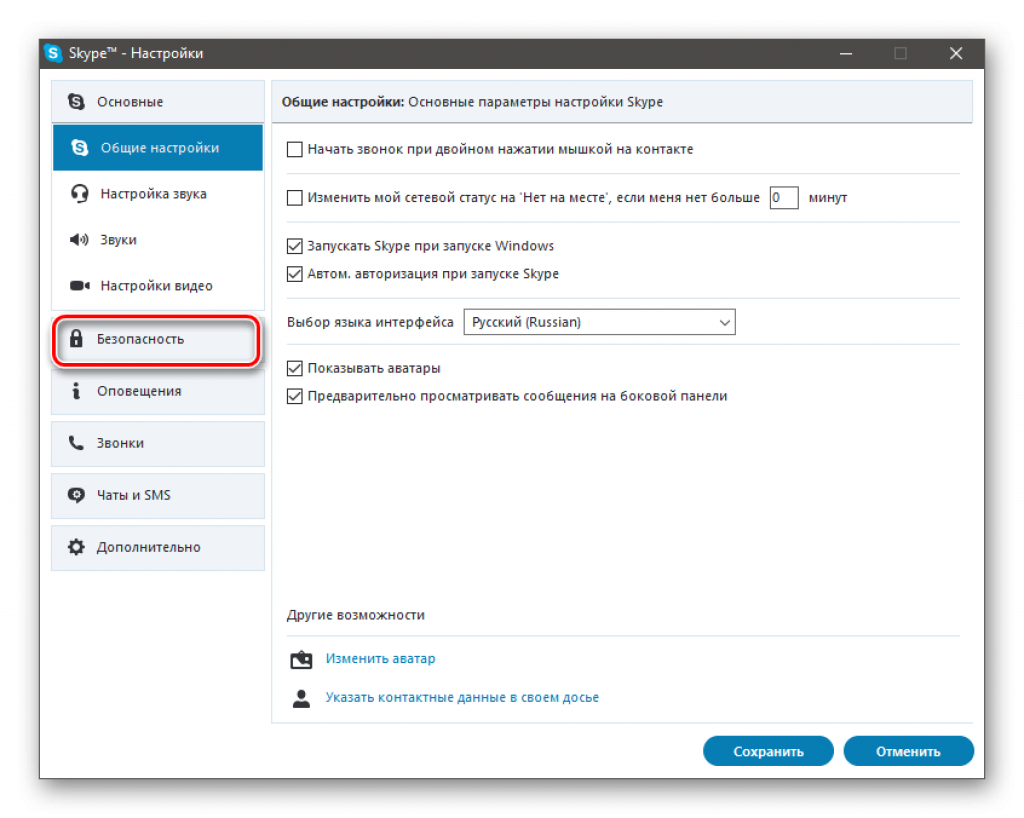
Наконец, нажмите кнопку «Удалить» в открывшемся всплывающем окне, чтобы удалить всю прошлую историю чата.
После прочтения подробного руководства, как удалить переписку в скайпе, у вас наверняка уже не возникнет подобных вопросов. Также прежде чем удалять всю историю переписок, проверьте, может быть у вас сохранена важная информация с кем либо из ваших контактов. Ведь после удаления истории, вы потеряете доступ к этой информации.
Видео: Как удалить всю историю переписки в Skype
Skype стал одним из популярных средств связи, он поддерживает видео или обычное общение между близкими, родственниками и партнерами. Функционал системы завоевал большой сегмент пользователей как персональных компьютеров, так и мобильных девайсов. Иногда у людей возникает вопрос, как удалить старые сообщения в скайпе, чтобы скрыть их навсегда.
Как удалить сообщения в скайпе на компьютере
Причины, по которым может возникать потребность в сокрытии старых диалогов, разные. Это сохранение приватности общения, сокрытие разговоров в нерабочее время и прочие. Существует несколько вариантов, как в скайпе удалить беседу. Первая – очистка полностью всей истории из программы. После этого не будет ни одного старого сообщения со всеми контактами. Второй способ, как можно удалить переписку в скайпе, – использование сторонних приложений, которые имеют более гибкую систему настройки. Так вы сможете провести очистку только диалога с одним отдельным человеком.
Это сохранение приватности общения, сокрытие разговоров в нерабочее время и прочие. Существует несколько вариантов, как в скайпе удалить беседу. Первая – очистка полностью всей истории из программы. После этого не будет ни одного старого сообщения со всеми контактами. Второй способ, как можно удалить переписку в скайпе, – использование сторонних приложений, которые имеют более гибкую систему настройки. Так вы сможете провести очистку только диалога с одним отдельным человеком.
При процедуре удаления переписка стирается полностью, а восстановить ее, используя инструменты самой программы, не получится. Учитывайте это, если вдруг в истории хранятся важные данные: создайте резервную копию. Можно использовать при желании сторонние программы, если необходимо вернуть удаленные диалоги. Ниже описаны варианты, как убрать переписку в скайпе.
Способы удалить переписку в скайпе с одним человеком
Хотите стереть некоторые фразы из диалога с конкретным человеком? Можно сделать это при помощи встроенной функции самого скайпа. Процедура удобна только при условии, если очистить нужно небольшой кусок переписки. Инструкция, как стереть общение с одним собеседником:
Процедура удобна только при условии, если очистить нужно небольшой кусок переписки. Инструкция, как стереть общение с одним собеседником:
- Перейдите на нужную беседу.
- Кликните по подлежащей удалению фразе правой кнопкой.
- В выпадающем меню кликните на «Удалить».
- Чтобы скрыть фразы собеседника, попросите его проделать эту же процедуру со своими записями.
Для всех обладателей компьютеров на системе Mac OS (продукция компании Apple), существует метод несколько более простой. Как на «Маке» удалить сразу всю беседу:
- Выберите контакт, удерживайте кнопку “Ctrl”.
- Появится меню, в котором необходимо нажать «Удалить сообщения» / “Delete Conversation”.
- Подтвердите действие.
Для владельцев макбуков можно воспользоваться еще один способом. На боковой панели выберите раздел «Разговоры» и кликните по пункту «Очистить недавние». Подтвердите действие, и диалог скроется из списка разговоров, но сами реплики останутся на компьютере. При необходимости их можно будет восстановить. Этот метод доступен и для владельцев Windows. Нужно кликнуть правой кнопкой на беседу, выбрать пункт «Скрыть».
При необходимости их можно будет восстановить. Этот метод доступен и для владельцев Windows. Нужно кликнуть правой кнопкой на беседу, выбрать пункт «Скрыть».
Еще один способ, как удалить переписку в Скайпе с одним человеком – использование сторонних утилит. Самыми распространенными, проверенными считаются Skype chat helper, SkHistory. Перед каждым использованием рекомендуется сохранять резервную копию всей истории из вашего аккаунта. Ниже рассмотрен вариант стирания при помощи Skype chat helper:
- Скачайте, установите приложение.
- Закройте Скайп, запустите исполняющий файл.
- В окне появится два поля. На строке “Username” введите свой логин, в “Contact” – собеседника.
- Нажмите по надписи “Remove chat history”, вся история с этим человеком будет удалена. Должно появиться сообщение, подтверждающее это действие.
Как удалить все сообщения в скайпе сразу
Многие люди используют свой личный Скайп на работе для ведения переписки. При смене рабочей машины (ПК), переходе на другую должность или увольнение следует знать, как удалить всю переписку в Скайпе с компьютера. Это делать необходимо за тем же ПК, за которым вы вели общение, потому что все диалоги хранятся на нем, а не в облачном сервисе. Самой программой предусмотрено полное очищение истории диалогов со всеми контактами. Процедура, как удалить переписку в Скайпе, следующая:
При смене рабочей машины (ПК), переходе на другую должность или увольнение следует знать, как удалить всю переписку в Скайпе с компьютера. Это делать необходимо за тем же ПК, за которым вы вели общение, потому что все диалоги хранятся на нем, а не в облачном сервисе. Самой программой предусмотрено полное очищение истории диалогов со всеми контактами. Процедура, как удалить переписку в Скайпе, следующая:
- Войдите в приложение под своим логином.
- Нажмите на раздел верхнего меню «Инструменты».
- Кликните на пункт «Настройки».
- Выберите вкладку «Чаты и СМС».
- В списке, которые откроется после нажатия, выберите раздел «Настройки чата».
- Перейдите в правую панель, нажмите «Открыть дополнительные настройки».
- В открывшемся подменю найдите строку «Сохранять историю…».
- Справа от этой надписи будет опция «Очистить историю».
- Нажав на нее, вы сможете стереть полностью все данные общения из Скайпа.
Учитывайте, что удаление происходит только на вашем компьютере, полностью все записи общения останутся сохраненными у вашего собеседника. Возможности удалить историю у всех сторон не существует. В том же меню можно настроить особенности хранения ваших разговоров, к примеру, они будут автоматически очищаться через две недели или месяц. Также вы можете запретить Скайпу вообще хранить ваше общение с другими людьми, если выбрать пункт «Не сохранять».
Возможности удалить историю у всех сторон не существует. В том же меню можно настроить особенности хранения ваших разговоров, к примеру, они будут автоматически очищаться через две недели или месяц. Также вы можете запретить Скайпу вообще хранить ваше общение с другими людьми, если выбрать пункт «Не сохранять».
Как удалить историю в скайпе на телефоне или планшете
Современные операционные системы на смартфонах, планшетах поддерживают установку и использование Skype, поэтому вопрос с удалением диалогов из общения актуален и для этих мобильных устройств. Процедура относительно простая:
- Запустите приложение, выберите необходимый контакт.
- Нажмите пальцем на него и удерживайте, пока не отобразится меню.
- Выберите строчку «Удалить из недавнего».
Если вам необходимо полностью стереть историю из программы, необходимо очистить данные приложения. Чтобы этого добиться, нужно совершить следующие действия:
- Перейдите в настройки устройства (телефона, планшета).

- Зайдите в раздел «Приложения».
- Найдите среди установленных программу Skype.
- Кликните на него, выберите «Стереть данные». Далее после этой процедуры будут удалены все сообщения, логин, пароль.
Существует еще один вариант более радикального стирания всего общения из Skype – деинсталляция. Необходимо в том же разделе с приложениями нажать «Удаление» и устройство сотрет полностью все данные. Помните, что вы можете абсолютно бесплатно заново загрузить программу из официального магазина Google Play. Попасть в свой аккаунт вам удастся по той же паре логин/пароль, но сведений об общении в нем уже не будет.
Видеоурок: как удалять сообщения в скайпе
Skype (Скайп) — программа для общения в Интернете. С помощью нее можно совершать видеозвонки, устраивать видео-конференции, вести переписку и передавать различные файлы. Часто пользователи Skype общаются с помощью текстовых сообщений. Не всегда есть необходимость сохранять все чаты. Так как удалить переписку в Скайпе? Как оставить только нужные сообщения и стереть чат с определенным человеком?
Удаление истории сообщений в Skype
История скайп-сообщений хранится в локальном профиле прораммы на компьтере пользователя.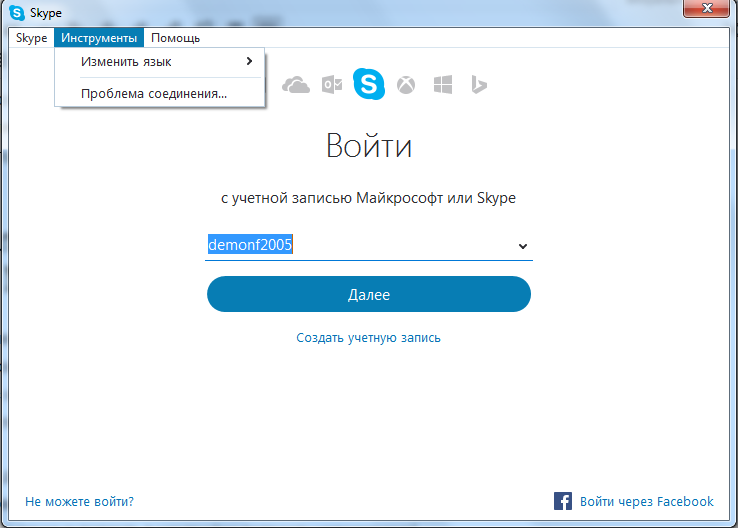 Удалить все сообщения можно двумя способами:
Удалить все сообщения можно двумя способами:
- На панели управления выбрать вкладку «Инструменты (Tools)», в выпавшем окне нажать «Настройки (Options)». Далее нужно будет выбрать вкладку «Безопасность (Privacy)» и там нажать «Очистить историю (Clear history)»
- В той же вкладке «Инструменты (Tools)» выбрать «Чаты и СМС (IM and SMS)», где открыв «Настройки чата (IM setting)» нажать «Очистить историю (Clear history)»
Если вышеописанные два способа Вам не нравятся,то можно еще и переустановить программу. Для удаления истории всех событий (сообщения, звонки, паредача файлов и т.д) нужно удалить локальный профиль пользователя Skype (Пуск — Выполнить — вписать: %APPDATA%\Skype — Ок).
Удаление истории переписки с отдельным человеком
Как удалить историю переписки Скайп только с одним пользователем? К сожалению, в Skype встроенные средства не разрешают удалить чат с одним контактом. Для этого существует специальная дополнительная утилита — Skype chat helper (скачать можно здесь: как удалить историю сообщений только одного контакта Skype) После установки программы нужно следовать следующему алгоритму действий:
- Записать имя необходимого контакта Skype.

- Закрыть скайп.
- Создать резервную копию локального профиля Skype.
- Запустить программу Skype chat helper.
- В поле «username» ввести свой логин. В поле «contact» — имя пользователя,с кем удаляется переписка. Нажать «Remove chat history».
- Открыть Skype и проверить результат.
Skype – очень популярная программа для создания видео конференций. Большинство используют ее для видеозвонков. Однако с помощью сего продукта можно общаться и с помощью банального набора текста на клавиатуре.
Почему иногда полезно удалить переписку в Скайпе? Возможно, ваша новая девушка не одобряет общения с бывшими и нужно удалить сообщения, пока она не увидела. Или не в меру ретивый босс решил проверить, как вы работаете (и работаете ли вообще).
Причин может быть много. Однако не все так просто. Если в других мессенджерах удаление не составляет проблемы, так как все управляющие элементы там, где им положено быть, то в Skype все совсем по-другому. Опция удаления запрятана глубоко.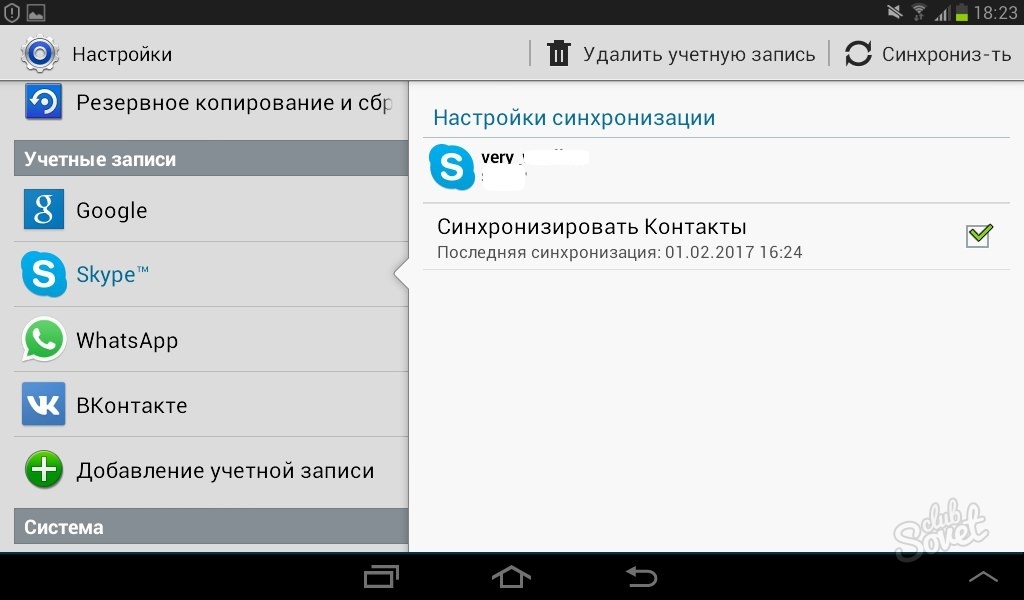 Неподготовленный юзер ее просто не найдет.
Неподготовленный юзер ее просто не найдет.
Немного о программе и ее возможностях
Читайте также: Что делать если Скайп (Skype) не удалось установить соединение? Решаем проблему быстро +Отзывы
В свое время Skype был очень хорош. Он произвел настоящую революцию в общении посредством компьютера . Впервые люди получили возможность разговаривать с оппонентом и при этом видеть его. Со временем появились и новые опции.
Логотип Skype
Начало и середина 2000-х – золотая эпоха Скайпа . Однако после того, как разработчика (вместе с программой) выкупила компания Microsoft, все полетело в тартарары. У компании из Редмонда есть весьма редкий дар: портить все, к чему она прикасается.
Результатом сделки стало то, что Skype стал сильно глючить, тормозить и вообще вести себя неадекватно. И ситуация исправилась только в последние два года.
Однако рассмотрим основные возможности софта:
Все вышеописанные возможности сделали Скайп самым популярным приложением для коммуникации в мире. Однако после слияния с Microsoft у программы появился жуткий дизайн, и она резко стала весьма требовательной к системным ресурсам.
Однако после слияния с Microsoft у программы появился жуткий дизайн, и она резко стала весьма требовательной к системным ресурсам.
Владельцы старых версий Скайпа должны помнить, что разработчики Skype не снабдили программу опцией удаления всего одного сообщения. Если уже удалять – то все сразу. Именно так они решили. Поэтому Скайп может удалять только все текстовые сообщения. То есть, даже весьма важные письма. Перед проведением этой операции нужно несколько раз подумать и решить, надо ли вам оно.
Новое в последней версии
Читайте также: Не удается войти в Скайп: что делать? Решение проблемы со входом
Итак, как удалить переписку в Skype? Сделать это довольно просто. Никаких трудностей не должно возникнуть даже у новичков.
Сделать требуется следующее:
1 Открываем Skype и ждем полной загрузки главного окна.
Главное окно программы
2 Переходим на чат, содержимое которого требуется удалить.
Список контактов и чатов
3
Теперь просто наводим стрелку мыши на то сообщение, которое требуется удалить. Над ним появятся три точки. Они-то нам и нужны, так как именно они открывают меню дополнительных параметров.
Над ним появятся три точки. Они-то нам и нужны, так как именно они открывают меню дополнительных параметров.
Кнопка доступа к настройкам
4 Нажимаем на эти три точки и в выпадающем меню выбираем пункт «Удалить» .
Выпадающее меню с пунктом «Удалить»
5 Сразу же выскочит табличка с подтверждением действия. Нужно еще раз нажать «Удалить» .
Подтверждение удаления
Вот и весь процесс удаления одного сообщения. Каких-то особых навыков от пользователя не требуется. И это хорошо.
Удаление всей переписки с конкретным пользователем
Читайте также: Как исчезнуть из интернета? Способы удаления аккаунтов
Новый Skype получил поистине широкие возможности в плане удаления сообщений. Владельцам старых версий такое и не снилось. Однако новый Скайп не так удобен в использовании, как старый. Хоть и есть возможность удаления.
Так как же удалить всю переписку с конкретным пользователем? Очень просто. Даже легче, чем убрать одно сообщение. Сделать требуется следующее.
Даже легче, чем убрать одно сообщение. Сделать требуется следующее.
Главное окно
2 Теперь необходимо перейти на вкладку «Чаты». Это действие откроет список бесед, которые хоть когда-то имели место быть.
Вкладка «Чаты»
3 Следующим шагом будет собственно процесс удаления. Нужно кликнуть правой кнопкой мыши по требуемой беседе и в выпадающем меню выбрать «Удаление беседы Скайпа».
Процесс удаления беседы
4 Skype запросит подтверждение действия. Необходимо щелкнуть «Удалить» еще раз.
Подтверждение действия
Именно так удаляется вся переписка с конкретным пользователем. Все доступно и просто. Хоть в чем-то Microsoft оказалась на высоте.
Как удалить переписку в старой версии?
Читайте также: ТОП-10 сервисов звонить бесплатно с компьютера на телефон (+бонус)
Что бы статистика там ни говорила, но изрядное количество юзеров до сих пор используют операционные системы типа Windows XP . А это значит, что установить новую версию Skype они не могут чисто физически.
А это значит, что установить новую версию Skype они не могут чисто физически.
Старый компьютер с «древней» операционной системой априори не может запустить новый Скайп , так как он весьма требователен к ресурсам компьютера. Многие старые процессоры даже не обладают набором нужных инструкций.
У этих людей есть два варианта: использовать браузерную версию (которая работает очень медленно) или искать в Сети старые версии программы. Многие выбирают именно второй вариант, так как он самый приемлемый.
А посему, им тоже нужно узнать, как можно удалить переписку в Скайпе. Но здесь есть одна загвоздка: в старых версиях удаляется вся переписка со всеми пользователями. Возможности выбора нет.
Итак, как очистить историю сообщений в старом Skype? Сделать нужно следующее:
1 Запускаем Скайп и ждем полной загрузки главного окна.
Главное окно старого Скайпа
2
Теперь в верхней части окна ищем надпись «Инструменты», кликаем по ней левой кнопкой мыши и выбираем пункт «Настройки». Для большего удобства можно использовать сочетание клавиш Ctrl и «Б».
Для большего удобства можно использовать сочетание клавиш Ctrl и «Б».
Доступ к меню с настройками приложения
3 В меню настроек имеется внушительное количество вкладок. Каждая из них отвечает за свой комплект параметров. Нам нужна вкладка «Безопасность».
Настройки безопасности
5 Теперь нужно просто внимательно рассмотреть блок, найти кнопку «Очистить историю» и нажать ее. Если требуется сделать резервную копию перед удалением, то нужно найти пункт «Сохранить историю в CSV-файл». Потом ее можно будет восстановить при помощи кнопки «Экспорт истории чатов». Если же этого не сделать, то история будет утеряна безвозвратно.
Кнопка «Очистить историю»
1 После нажатия на вышеозначенную кнопку Скайп выдаст сообщение о том, что будут удалены не только все чаты, но и списки вызовов. Если нас это устраивает, то жмем кнопку «Удалить».
Подтверждение удаления
На этом процесс завершен. После выполнения всех вышеописанных операций пользователь получит девственно чистый Скайп. Никто даже не догадается, что этой программой хоть когда-то пользовались.
Никто даже не догадается, что этой программой хоть когда-то пользовались.
Удалить всю переписку в Скайпе с одним человеком довольно просто, используя функционал мессенджера. Переписка хранится на серверах Skype, на вашем компьютере и на компьютере вашего собеседника. Только первый из описанных способов позволяет удалить переписку везде. Остальные способы более удобные, но они удаляют сообщения только на вашем локальном компьютере.
Как удалить всю переписку в Скайпе с одним человеком
Если сообщений немного, их можно удалить вручную. Кликните правой кнопкой мыши по конкретному сообщению и нажмите “Удалить”. В этом случае, сообщения удалятся и у другого человека, а также с сервера. Если сообщений много, воспользуйтесь такими советами:
Установите программу Skype Cleaner. Его можно скачать по этой .
Запустите программу и введите свой ник и ник человека, переписку с которым вы хотите очистить.
Подтвердите действие.
Внимание! Данные удаляются только с вашего компьютера, они остаются у другого человека, с которым вы переписывались и на сервере.
Как удалить переписку с теми, кто есть в контактах?
Выберите нужный вам чат.
Кликните правой кнопкой мыши по нему.
Нажмите «Удалить чат».
Во всплывшем окне подтвердите, что хотите удалить историю переписки.
Важно! Обратите внимание, что удалить переписку сразу у всех невозможно. Удаляются все видеозвонки, сообщения, файлы у одного конкретного человека. Удаление файлов происходит только на вашем компьютере, на сервере данные остаются.
Заключение
Если вам необходимо удалить большое количество переписки Skype, то лучше комбинировать различные способы. Удалите важные и конфиденциальные сообщения вручную первым способом, а все остальное с помощью специальной программы или чаты целиком.
Как удалить историю чата в Skype
Автор admin Просмотров 3.5к. Опубликовано Обновлено
Если вы хотите убедиться в том, что история вашего чата Skype не станет достоянием общественности, вы можете удалить недавние звонки и списки мгновенных сообщений из приложения.
Skype ведёт учёт ваших недавних звонков и мгновенных сообщений. Эта функция может быть полезна, когда вы хотите продолжить старую беседу с кем-то. С другой стороны, вас может беспокоить тот факт, что с вашу активность в Skype может посмотреть кто-то посторонний.
Не всегда очевидно, как можно очистить историю чата Skype. Иногда эта функция очень хорошо скрыта. Поэтому, предлагаем вам ознакомиться с этим руководством о том, как удалять историю звонков и сообщений в Skype для всех основных платформ:
- Получите доступ к недавним чатам
Skype для Windows отслеживает ваши недавние сообщения и звонки. Вы можете посмотреть на них, открыв вкладку «Последние» в меню «Вид».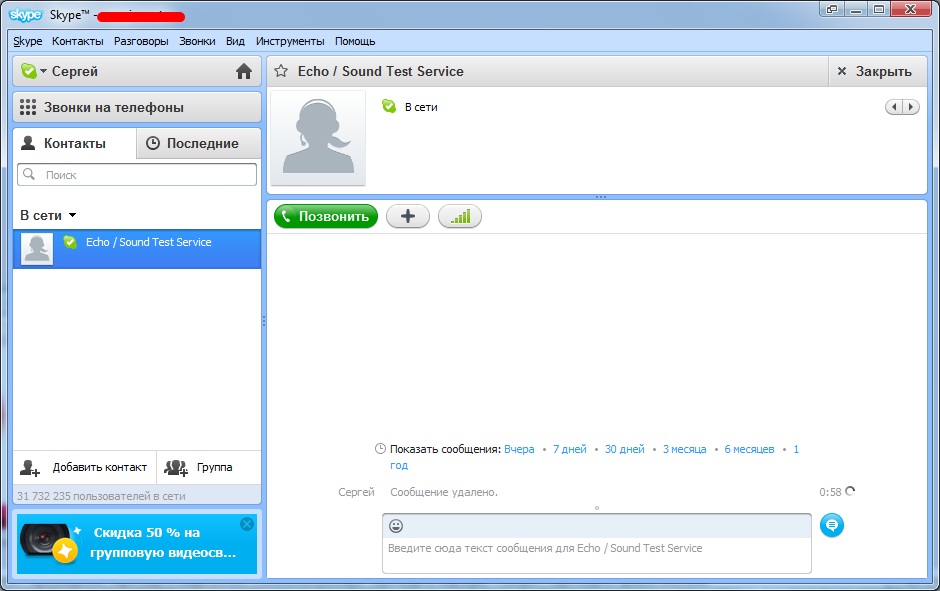
- Просмотрите недавние диалоги
Ваши недавние чаты отображаются на левой панели. Чтобы получить более подробную информацию о диалоге, просто нажмите на имя контакта.
- Удалите историю чата
Чтобы удалить историю диалогов в Skype, зайдите в «Настройки» и перейдите во вкладку «Безопасность». В разделе «Сохранять историю…» вы можете удалить записи, нажав на кнопку «Очистить историю». Здесь вы также можете выбрать, в течении какого времени Skype будет хранить для вас историю. Можете выбрать вариант «Не сохранять» и приложение больше никогда не будет запоминать недавние диалоги.
- Скройте отдельные разговоры
Если вы хотите избавиться только от истории переговоров с отдельным человеком, нажмите правой кнопкой мыши на имя контакта во вкладке «Последние» и выберите «Скрыть разговор». Вы можете вновь отобразить скрытые разговоры, выбрав пункт «Показать скрытые разговоры» в меню «Вид».
Вы можете вновь отобразить скрытые разговоры, выбрав пункт «Показать скрытые разговоры» в меню «Вид».
Удаление истории чата Skype для Android
- Получите доступ к недавним чатам
Нажмите на иконку «Последние» на главном экране Skype для Android, чтобы получить доступ к журналу чатов. Индикатор на этой иконке показывает, сколько новых событий произошло с момента последней проверки.
- Просмотрите недавние диалоги
Здесь вы увидите список недавних звонков и мгновенных сообщений, вместе с информацией о звонках или отрывками текстовых сообщений.
- Удалите историю чата
Чтобы удалить разговор, удерживайте палец на имени контакта в окне истории, а затем в открывшемся меню выберите «Закрыть разговор». Записи о каждом чате придётся удалять по отдельности.
Удаление истории чата Skype для iPhone
- Получите доступ к недавним чатам
История недавних звонков в версии Skype для iOS отображается во вкладке Сообщения, которую вы найдёте в нижней части экрана.
- Удалите историю чата
Вы можете удалить разговор в Skype для iPhone, просто удерживая палец на имени контакта и проведя им влево. На экране появится кнопка «Удалить», с помощью которой можно избавиться от истории.
- Альтернативный метод
Кроме этого, вы можете удалить записи чата, нажав на кнопку «Редактировать» в самих сообщениях. Здесь вы можете отмечать отдельные сообщения для удаления с помощью иконок со знаком стоп. Не дайте приложению себя обмануть: всё выглядит так, как будто вы можете удалять отдельные сообщения, но это неверно. Вам придётся помечать и удалять каждую запись по отдельности.
Удаление истории чата Skype для Mac
Недавние чаты Skype отображаются в левой панели интерфейса, под списком контактов. Вы можете удалить недавнюю историю чата и разговоры в Skype для Mac, открыв меню «Разговоры» и выбрав «Удалить разговоры» (при этом будет стёрт весь разговор) или «Очистить последние» (это скроет подробности разговора в меню Последние).
Как удалить чужое сообщение в скайпе. Как удалить переписку в скайпе всю или с одним конкретным человеком
Скайп предоставляет возможность безграничного общения посредством смс, видео и аудио общения. Благодаря этой программе, в любое время суток можно позвонить своим друзьям и близким людям, в любую страну.
Программа Skype имеет достаточно удобный интерфейс, с которым может разобраться любой пользователь, но трудности все же могут возникать. Главная из них – невозможность удалить переписку. Давайте разберемся, как удалить переписку в скайпе на компьютере раз и навсегда?
Как удалить историю сообщений?
Все сообщения, которые вы отправляете и получаете от пользователей, хранятся в вашем профиле скайпа. Удалить их одним выделением мышки – невозможно. При желании можно снести целиком профиль, но это нарушит нормальную работу программы.
Но не стоит переживать – программа Skype предоставляет возможность удалять:
- истории сообщений и звонков;
- звонки;
- видеозвонки;
- голосовые сообщения;
- полученные файлы.
Алгоритм действий:
Данный способ позволяет удалять сообщения от всех пользователей. Даже переписка, которая была вам необходима, будет удалена — и восстановить её будет невозможно.
Данные о переписке, принятых и отправленных файлах хранятся на вашем компьютере, и восстановить их уже нельзя. Если вы заходили в скайп на чужом компьютере, они будут сохранены там. Удалить эти файлы, зайдя в профиль уже с другого компьютера, нельзя.
Удалять историю сообщений можно и автоматически. Если выбрать в настройках безопасности не сохранять историю сообщений – вся переписка будет удаляться, после того, как вы закроете профиль пользователя. Автоматически переписка сохраняется всегда, но можно автоматически удалять её через 2 недели, месяц и три месяца.
После того, как вы произвели любые изменения настроек в скайпе – обязательно нажмите «Сохранить». В противном случае новые настройки не подействуют. Выбирая параметр «Не сохранять» вы уже не сможете прочитать любые сообщения от пользователей после того, как закрыли их профиль.
Как удалить переписку с помощью программы?
Первый метод удаления переписки не позволяет удалить сообщения в скайпе от одного контакта. В результате мы можем потерять важные данные, что доставит трудности в работе. К тому же, мы не можем выбрать определенные сообщения для удаления, и удаляем общую историю.
Существует второй способ удаления сообщений с помощью программы, который расскажет, как удалить переписку в скайпе с определенным контактом.
Утилита Skype chat helper , написанная разработчиками программы, позволяет удалить переписку с одним пользователем.
Видео: Как работать с программой
Установка программы Skype chat helper не составит труда даже для начинающего пользователя:
- запустить утилиту;
- автоматически утилита устанавливается в корневую папку Skype;
- установка будет длиться не более одной минуты;
- нажать в появившемся окне Close;
- записать имя пользователя, переписку с которым нужно удалить. Можно это сделать в любом текстовом редакторе или запомнить в памяти;
- закрыть программу Skype. При этом вы должны не выйти из своего профиля, а закрыть программу Skype;
- открыть программу Skype chat helper;
- создать резервную копию своих данных.
Для того чтобы создать резервную копию:
- заходим C:Documents and Settings имя_пользователя _ Windows Application Data Skype;
- копируем папку со своим профилем в другое место;
- сохраняем данные, можно на флешку или диск. Это поможет восстановить переписку при потере данных. При этом стоит знать – список ваших контактов не будет утерян, так как хранится на определенных серверах, а все остальные данные — на компьютере.
Но при желании вы можете сделать и резервную копию своего списка контактов. Для этого:
В результате мы видим переписку с пользователем, которого выбрали. Мы можем удалить как отдельные сообщения от выбранного пользователя, так и всю переписку сразу.
В результате переписка с данным человеком будет полностью удалена – восстановить её будет невозможно.
Но стоит понимать, что архив сообщений сохраняется на вашем компьютере. Если длительное время вы общались в другой системе, а теперь хотите удалить переписку на другом компьютере – никакого результата не будет. Удалять сообщения в Скайпе можно только на своем компьютере. Также ваши сообщения останутся у пользователя, которому вы его отправляли. Для того чтобы удалить сообщения в скайпе с чужого компьютера, потребуется произвести вышеописанные действия в той системе, где вы работали ранее.
Так как переписка сохраняется преимущественно на компьютере, не стоит верить программам, которые обещают удалить все переписку даже с чужого ПК. Это невозможно – сервера не сохраняют вашу переписку и переданные файлы.
Скайп позволяет просматривать и удалять все истории разговоров с пользователями. Все разговоры отсортированы по дате и обычно в конце находятся последние сообщения. Если отображены не все сообщения, выберите «Показать более ранние сообщения». Так вы сможете просмотреть все разговоры и текстовые сообщения, которые были у вас ранее.
Если вы желаете удалить все переписку, но вам важен один разговор — вы всегда можете найти его:
Программа выделит максимально подходящие под ваши описания отрывки — и просматривать их можно с помощью Следующий и Предыдущий.
Удалить сообщение, которое вы отправили, но оно ещё не дошло (собеседника не было в сети), невозможно. Также ваши отправленные сообщения не удалятся на компьютере получателя.
Перенести историю переписки можно с одного компьютера на другой. Для этого достаточно сделать резервное копирование.
Как удалить переписку в скайпе с одним контактом?
Оптимальным вариантом удаления переписки одного пользователя из skype, является программа Remove chat history. Она позволяет выбрать сообщения, которые необходимо удалить, и оставлять нужные. Существуют утилиты аналогичные по работе Remove chat history, но для безопасности данных желательно использовать только проверенные программы.
Программа SkypeLogView удаляет переписку аналогичным образом. Один из плюсов данной программы – она не требует инсталляции. Кроме этого, она дает подробную информацию о звонках, сообщениях и файлах, переданных и полученных в скайпе и дате их создания. Работать в SkypeLogView можно даже при включенном скайпе. Поддерживается всеми версиями Windows и не требует обязательной установки скайпа.
Но, даже работая с программой Remove chat history, желательно сделать резервную копию своего профиля. Несмотря на довольно высокую производительность программы, существует вероятность удаления всей переписки и файлов в скайпе без возможного восстановления.
Как найти и удалить историю логинов
Иногда мы можем зайти в скайп с чужого компьютера, и наш логин автоматически остается в памяти.
Skype – это самый первый и прогрессивный способ для переговоров с использованием веб-камеры или микрофона в интернете. Практически каждый человек знает, что это за программа и какие функции она выполняет. Но помимо звонков, есть и возможность общаться письменным путем, такие переговоры будут храниться в скайпе, пока пользователь не решит избавиться от них навсегда.
Как удалить сообщение
Нередко возникают ситуации, когда необходимо удалить только одно отдельное сообщение . Для этого наведите курсор на сообщение, которое требуется стереть, после чего нажмите на правую кнопку мыши и выберете соответствующий пункт.
Далее выскочит окно, где нужно подтвердить выполняемое действие.
Стертое сообщение будет выглядеть так:
Такие удаления возможны только в течение часа после отправки. Очищать можно информацию, отправленную с вашего аккаунта Skype.
Как удалить переписку одного контакта
К сожалению, удаление переписки с одним контактом невозможно . Объясняется это все особенностями и закрытостью протокола Skype, из-за которой и сторонние приложения не помогут выполнить желаемое действие. Просто очистить можно лишь недавний чат , который хранится в журнале. Использование программ для удаления переписок – не самое лучшее решение, хотя в некоторых случаях просто не остается других вариантов.
Большинство подобных программ необходимо скачать, после чего задать направление к файлу , открывающему доступ для приложения. После чего выбирается контакт, с которым нужно удалить переписку и подтверждаете действие. Но прежде, чем начинать манипуляции с родными файлами, лучше всего приготовить сохраненные копии, чтобы в любом случае можно было вернуть все в прежнее состояние. При этом нужно понимать, что все сообщения останутся на аккаунте собеседника, чат с которым удалялся.
Нужно быть предельно осторожным , так как большинством программ подобного функционала старается своровать информацию об аккаунте, переписках, заразить устройство вирусом и так далее, даже если необходимая процедура была проведена. Зато Skype позволяет очистить всю историю.
Как очистить всю историю
Чтобы очистить, нужно перейти в главное меню, навести курсор на меню «Инструменты » и зайти в «Настройки …».
В настройках выбирается пункт «Настройки чата », где нужно «Открыть дополнительные настройки ».
Теперь у пользователя будет доступ к кнопке «Очистить историю ».
Последний шаг – подтвердить свое действие.
Теперь история аккаунта очищена полностью. Восстановить ее нельзя , перед таким радикальным действием стоит подумать, есть ли необходимость в проведении полно зачистки. Этот способ позволяет очистить все сообщения, при этом контакты останутся в вашем журнале. Очистка не дает права вторгаться в параметры других аккаунтов, записи будут нетронутыми у адресатов. И это правило относится к любому из вышеописанных способов удаления отдельного сообщения или чаты с отдельно взятым контактом.
Общение с собеседником, в особенности с использованием текстовых сообщений, требует много свободного места. Проблема заключается даже не в хранении пользовательской информации, а в ее накоплении на рассматриваемой платформе. Сегодня мы поговорим о том, как удалить переписку в Скайпе , рассмотрим характерные особенности процедуры.
«Классический» Skype
Для удаления сообщения в Скайпе выбираем актуальный чат, в котором нужно его удалить. Затем кликаем правой кнопкой мыши на нужное сообщение и в контекстном меню выбираем соответствующий пункт.
Стандартный функционал не предусматривает возможность удаления чужих сообщений в Скайпе. Эти действия противоречат политике проекта.
Удаление беседы
Многодневное общение со знакомым характеризуется накоплением информации, важность которой, со временем, сходит на нет. А место на системном диске не резиновое, поэтому существует необходимость удалять переписку в Скайпе с одним человеком. Как это сделать:
Чистим всю историю
Накопление значительной информации, важность которой минимально, логично постараться очистить внутреннее хранилище от «мусора».
Как удалить все сообщения в :
Обновленная версия программы
Разработчики Skype изменили не только интерфейс в новой версии программы, но и доступ к определенным функциям. Это относится и к чистке чатов.
Для начала рассмотрим, как стереть отдельное сообщение:
В случае с отдельной перепиской стирание вызывается следующим образом:
Мобильное приложение
Ну и напоследок рассмотрим, как очистить беседу целиком или ее фрагменты в Skype для смартфонов или планшетов. Затем в обоих случаях необходимо перейти к нежеланной переписке. А теперь на выбор сделайте следующее.
Как удалить переписку в Скайпе и не навредить работе операционной системы – расскажем и покажем в нашей статье на примерах разных гаджетов. Действительно, стоит быть готовым к любому повороту событий, поэтому важно знать, как замести следы, если того потребуют обстоятельства.
Каковы основания, чтобы удалить переписку в Скайпе?
Пользователи интересуются — можно ли удалить переписку в Skype, если в этом есть реальная потребность? Конечно, да. Благодаря этой операции ты сможешь:
Скрыть разговоры, которые вел в рабочее время, чтобы избежать санкций от руководства;
Просто освободить место в памяти устройства.
Только имей в виду, что при этом вся история стирается полностью, а восстановить ее без сторонних программ и заморочек невозможно. Поэтому перед тем, как удалить всю переписку в Скайпе, сохрани жизненно важные сообщения, чтобы потом не волноваться. Хотя с историей вашего общения у твоего оппонента ничего не случится – у него всё останется в целостности и сохранности. К сожалению, это не двусторонний процесс.
Как полностью удалить переписку в Skype?
Спасибо разработчикам — полностью избавиться от надоевших диалогов и болтовни возможно даже без сторонних приложений и сложных манипуляций. Итак, как удалить сообщения в Скайпе?
Если тебе надоело вообще всё, то прочитай о том, и начать всё с нуля.
Как удалить переписку в Скайпе с одним человеком?
Давай сделаем это при помощи встроенных функций самого приложения.
Иногда достаточно убрать только одну фразу, удалить сообщение в Скайпе из переписки или несколько, для этого:
- Зайди в нужный диалог.
- Щелкни по фразе, которую хочешь уничтожить, правой кнопкой.
- Появится выпадающее меню, где надо всего лишь нажать «Удалить».
Если нужно уничтожить диалог полностью. Итак, допустим, ты написал одному человеку и совсем не хочешь, чтобы это увидел кто-то из тех, кто имеет доступ к твоему ПК. Убирать сообщения придется напрямую из базы данных, где находится вся история чатов.
Как это сделать?
Для пользователей Mac OS всё намного проще и приятнее:
- Выбери контакт и удерживай Ctrl.
- Увидишь меню, где надо нажать «Delete Conversation».
- Подтверди действие.
К тому же есть и другой способ: на боковой панели перейди в «Разговоры» — «Очистить недавние». Диалог исчезнет из списка бесед, но фразы останутся на компьютере, поэтому при желании их можно восстановить. Это актуально и для юзеров Мак и Виндоуз (последним следует нажать правой кнопкой на чат, а потом «Скрыть»). А том, читай в другой статье.
Как удалить историю переписки в Скайпе на телефоне и планшете?
Процедура довольно проста:
- Запускай приложение и выбери нужный контакт.
- Нажми на него и недолго удержи, чтобы отобразилось меню.
- Выбери строку «Удалить из недавнего».
Если хочешь стереть всю историю, то очисти данные мессенджера. Делается это так:
- Перейди в настройки гаджета.
- Раздел «Приложения».
- Кликни на Skype – «Стереть данные». Пропадут сообщения, логин и пароль.
Есть еще один супер-радикальный способ – это деинсталляция. Затем ты просто заново загрузишь мессенджер и поставишь его на устройство. Для авторизации будут использоваться прежние логин и пароль, но никаких данных об общении ты уже не увидишь. Подробнее о том, — читай в другой статье.
Надеемся, наш материал оказался полезным! Оставайся с нами!
Появилась возможность удалить переписку в новом Скайпе, в отличие от более ранних версий программы. Но не все знают, как удалить сообщения в Скайпе. Можно:
- Удалить входящие сообщения в Скайпе
- Удалить переписку в Скайпе на компьютере
Точнее, можно удалить как все сообщения в Скайпе сразу, так и каждое сообщение по отдельности. Раньше удалить переписку в Скайпе с контактом или удалить старые сообщения в Скайпе возможности не было. Что же делать пользователям, у которых есть необходимость удалить одно сообщение, но при этом они не хотят или не могут обновить Скайп? Тогда как удалить сообщения в Скайпе?
Разработчики Cкайпа уже давно сделали так, чтобы можно было удалить историю сообщений в Скайпе. Как очистить историю сообщений в Скайпе:
- Запустите Скайп
- Перейдите в «Инструменты» — «Настройки»
- Откройте вкладку «Чаты и SMS»
- Выберите пункт «Настройки чата»
- Нажмите «Очистить историю», чтобы удалить историю переписки в Скайпе
ВНИМАНИЕ! После нажатия на кнопку «Удалить» вся переписка из вашего Скайпа будет удалена! Остались вопросы — задавайте их в комментариях.
Представьте ситуацию, когда вы получили от контакта сообщение, которое не должен видеть кто-то посторонний (к примеру, тот, кто пользуется вашим компьютером). В таком случае, вам нужно будет удалить переписку в Скайпе с одним человеком полностью или удалить сообщение в Скайпе от собеседника. Чтобы удалить одно сообщение, нужно стирать их напрямую из базы данных, в которой хранится вся история переписки.
Установленный на вашем компьютере Cкайп, записывает все настройки, истории чатов и т.д. в базу данных, находится она в папке по пути C:\Users\%user_name%\AppData\Roaming\Skype\%skype_name%, где:
- %user_name% — это имя пользователя под которым вы сейчас работаете в компьютере
- %skype_name% — это ваш логин в программе Skype
Чтобы удалить переписку в Скайпе с одним человеком, перейдите в папку и найдите файл main.db.
Сделайте копию этого файла и сохраните ее в другом месте. На всякий случай, если вдруг вы что-то сделаете не так, то сможете перезаписать файл из ранее сохраненного.
Следующим этапом, чтобы удалить в Скайпе сообщения одного контакта, вам нужно скачать программу для работы с базой данных, называется она DB Browser for SQLite , если у вас уже есть опыт работы с базами данных, вы можете воспользоваться и другой программой. Программа на сайте представлена как для 32-х, так и для 64-х битных систем. После скачивания, установите программу и запустите.
Перед открытием базы данных закройте Скайп. Теперь нажмите «Файл» — «Открыть базу данных» и откройте файл main.db из папки C:\Users\%user_name%\AppData\Roaming\Skype\%skype_name%.
Перейдите во вкладку «Данные» и выберите таблицу «Message».
Отсортируйте колонку «body_xml» и найдите нужное сообщение. Если вы нашли несколько одинаковых сообщений, тогда вам нужно посмотреть на колонку «from_dispname», для уточнения персоны, которой предназначалось сообщение.
Когда вы будете уверены, что это именно то сообщение, которое нужно удалить, выделите его и нажмите на кнопку «Удалить запись».
После того, как вы удалил ненужные сообщения, нажмите на кнопку «Write Changes».
Если вы запустите Скайп, то увидите, что удалённого вами сообщения больше нет. Обратите внимание, что удалить переписку Скайпа у собеседника нельзя. Можете уточнить удаляются ли сообщения в Скайпе у собеседника. Ответ — «Нет».
Как удалить сообщения Skype на компьютере или мобильном телефоне
- Вы можете легко удалить сообщения Skype, отправленные в приложении Skype на вашем компьютере или мобильном устройстве.
- Когда вы удаляете сообщение в Skype, оно исчезает для вас, а также для получателя сообщения.
- Однако вы не можете удалить сообщение, полученное в Skype.
- Посетите домашнюю страницу Business Insider, чтобы узнать больше.
Skype имеет множество функций обмена мгновенными сообщениями, включая редактирование, повторную отправку и копирование сообщения, а также пересылку сообщения в новый чат.
Вы также можете полностью удалить свои сообщения Skype из своего собственного приложения Skype и ваших получателей.Вы можете легко сделать это на своем компьютере или мобильных устройствах. Вот как.
Ознакомьтесь с продуктами, упомянутыми в этой статье:
MacBook Pro (от 1299,99 долл. США при лучшей покупке)
Lenovo IdeaPad 130 (от 299,99 долл. США при наилучшей покупке)
iPhone 11 (от 699,99 долл. США при наилучшей покупке)
Samsung Galaxy S10 ( От $ 899,99 в Best Buy)
Как удалить сообщения Skype на компьютере1. Запустите Skype на Mac или ПК и откройте чат с сообщением, которое вы хотите удалить.
2. Щелкните сообщение правой кнопкой мыши (или щелкните три точки рядом с ним) и выберите «Удалить».
Нажмите «Удалить» в раскрывающемся меню, чтобы удалить сообщение.Стефани Лин / Business Insider3. Еще раз нажмите «Удалить» во всплывающем окне для подтверждения.
Как удалить сообщения Skype на мобильном устройстве1. Запустите приложение Skype на своем iPhone или устройстве Android и откройте чат с сообщением, которое нужно удалить.
2. Нажмите и удерживайте сообщение.
3. Нажмите «Удалить», а затем снова нажмите «Удалить», чтобы подтвердить свое действие.
Нажмите «Удалить» во всплывающем окне. Стефани Лин / Business InsiderОбратите внимание, что удаленные сообщения Skype будут удалены без возможности восстановления.
Стивен Джон
Писатель-фрилансер
Как удалить все контакты в Skype
Последнее обновление: 13 января 2021 г.
У вас в Skype столько нежелательных людей, что их сложно удалить по одному? В этом случае вы можете удалить все свои контакты, чтобы начать заново.Если вы не знаете, как это сделать со своими контактами, не волнуйтесь, мы здесь, чтобы помочь вам. Следуйте нашему краткому руководству ниже, чтобы узнать, как удалить все нежелательные контакты в Skype.
Наличие большого количества контактов в Skype может иногда отвлекать, особенно если вы используете свою учетную запись для рабочих чатов, звонков и встреч. Вы же не хотите, чтобы сообщения случайно отправлялись не тому человеку из вашего списка контактов.
Если у вас возникли проблемы со всеми вашими контактами на платформе, вы можете удалить их все и начать заново.Удалив всех, вы можете продолжить добавление контактов своих друзей, коллег по работе и родственников.
Кроме того, вы можете отменить выбор и исключить важные контакты при удалении контактов в приложении. Какой бы метод вы ни выбрали, мы готовы вам помочь.
Мы научим вас, как удалить несколько контактов в Skype, с помощью приведенного ниже руководства.
Как удалить все ваши контакты в Skype
Прежде чем мы начнем, обратите внимание, что после того, как вы удалите кого-то из своего списка контактов, вы не сможете отменить свое решение.Однако вы всегда можете добавить контакт снова, если можете искать человека в Skype.
Чтобы удалить все свои контакты в Skype, вам нужно будет выбрать всех в списке с помощью клавиши Shift. Щелкните правой кнопкой мыши один из ваших контактов и выберите вариант удаления.
Вот краткое пошаговое руководство, которое поможет вам.
На вашем компьютере:
- Запустите настольное приложение Skype или веб-клиент и войдите в свою учетную запись.
- В левой части экрана щелкните Контакты .
- Если вы хотите выбрать всех в своих контактах, для начала удерживайте Shift на клавиатуре и щелкните левой кнопкой мыши на первом лице в списке. Прокрутите вниз, чтобы найти последний, и снова нажмите Shift + левый щелчок.
Если вы хотите исключить некоторые элементы из списка, нажмите Ctrl и щелкните левой кнопкой мыши на контакте, чтобы удалить его из выбора. Вы также можете использовать эту комбинацию для выбора нескольких людей в списке. - После выбора контактов щелкните один из них правой кнопкой мыши и выберите Удалить контакты .
Что касается пользователей Skype на Android, вы не можете выбрать несколько контактов и удалить их все сразу. Вы должны перейти к каждому из ваших контактов и удалить их один за другим.
Вот как удалить контакт Skype в приложении для Android:
- Откройте приложение Skype на своем устройстве и войдите в систему.
- Внизу экрана коснитесь вкладки Контакты .
- Нажмите и удерживайте контакт, чтобы получить доступ к некоторым параметрам, и выберите Удалить контакт .
Повторяйте эти шаги выше, пока не удалите всех в своем списке контактов. Если вам нужно удалить множество элементов, вы можете переключить устройства и использовать компьютер.
Стоит отметить, что если вы удалите синхронизированный контакт в Skype для мобильных устройств, вы удалите только его копию в списке приложения. Это никак не повлияет на адресную книгу вашего телефона.
Как заблокировать контакт в Skype
Если вы не хотите, чтобы нежелательные люди связывались с вами в Skype, вы можете заблокировать их на платформе. Таким образом вы перестанете получать сообщения, звонки или видеочат от заблокированного контакта.
На своем компьютере перейдите на вкладку Чаты или Контакты , щелкните контакт правой кнопкой мыши и выберите Просмотреть профиль . Прокрутите страницу вниз и выберите опцию « Заблокировать контакт ».
Для Skype на Android вы можете перейти на вкладку «Контакты», нажать и удерживать контакт, чтобы найти опцию блокировки. Кроме того, вы можете открыть профиль контакта, нажать «Дополнительные параметры» (значок с тремя точками) и выбрать «Заблокировать контакт».
Чтобы завершить все это
Теперь, когда вы знаете, как удалить несколько контактов в Skype, теперь вы можете удалить ненужные из своей учетной записи. Вы также можете удалить все в своем списке контактов и начать заново.
Но прежде помните, что после удаления контакта вы не сможете отменить свое решение.Однако вы всегда можете добавить кого-нибудь обратно через функцию поиска.
Это все от нас! Если вам нужны дополнительные советы, рекомендации и руководства, не забудьте добавить нас в закладки и регулярно посещать нас, чтобы получать наши ежедневные обновления.
Не могу удалить контакты Skype | Поиск контактов
Результаты листинга Невозможно удалить контакты Skype
[Полное руководство 2021] Как удалить контакты Skype на…
9 часов назад Шаг 1. На вашем iPhone или телефоне Android откройте приложение Skype , найдите конкретный контакт , который нужно удалить из списка контактов .Шаг 2. Нажмите и удерживайте имя контакта и нажмите «Просмотр профиля»> « Удалить контакт », чтобы удалить его / ее из списка контактов . Часть 3. Как удалить контакты Skype из Skype для бизнеса.
Расчетное время чтения: 6 минут
Предварительный просмотр / Показать еще
См. Также : Невозможно удалить контакт из Skype для бизнеса Подробнее
Удалить контакты Skype Сообщество Microsoft
Только сейчас В ответ на A.Сообщение пользователя от 31 мая 2017 г. Удаление контактов по одному не работает для не- контактов Skype. в конструкторе Windows 10: для записей, которые Skype , неспровоцированно, добавляет еще до того, как у вас появится возможность чтобы изменить настройку по умолчанию на НЕ включать адреса из вашего локального (Outlook или Windows?) списка контактов .
/
См. Также : Как удалить контакты Skype Показать подробности
Очистка списка контактов Skype: Как удалить Skype
9 часов назад Удалить контакты Skype .Просто перейдите в свой список контактов и найдите имя контакта , который вы хотите удалить, . Щелкните имя правой кнопкой мыши и выберите « Удалить из контактов ». Подтвердите удаление. Обратите внимание, что удаленный контакт по-прежнему будет отображаться на вкладке «Последние», хотя на нем будет стоять вопросительный знак, указывающий на его удаление из вашего каталога.
Предварительный просмотр / Показать еще
См. Также : Удалить контакт Skype из списка Показать подробности
Как удалить контакты Skype на компьютере или мобильном телефоне
Только сейчас Как удалить контакты Skype на мобильном телефоне приложение.1. Откройте приложение Skype на своем iPhone или устройстве Android. 2. Нажмите на вкладку « Контакты » на…
Доступно бесплатно: True
Расчетное время чтения: 4 минуты
Предварительный просмотр / Показать еще
См. Также : Удалить контакт Skype из людей Показать подробности
Как удалить / Удалить людей в Skype удалить…
3 часа назад как удалить контакт Skype или удалить a Skype-контакт ? Чтобы заблокировать Skype-контакт : step1: теперь вам нужно запустить Skype .Шаг 2: выберите Слева Люди lis
Автор: Простое решение
Просмотры: 26K
Предварительный просмотр / Показать еще
См. Также : Удалить окна контактов Skype 10 Показать подробности
Удаление контактов не работает: skype
Just Now Есть два типа контактов Microsoft , Outlook Контакты и Skype Контакты . Оба типа контактов появляется как в Outlook, так и в skype .Чтобы удалить внешний вид связаться с . Удалите его с сайта people.live.com, затем удалите его из Интернета. skype .com, затем удалите из своего клиента skype . Если вы не сделаете это в таком порядке, вероятно, произойдет синхронизация.
Предварительный просмотр / Показать еще
См. Также : Восстановить старые контакты Skype Показать подробности
Не могу удалить приложение Skype с телефона. Сообщество Microsoft
5 часов назад Как удалить Skype со своего телефона Samsung 9 ? Найдите его в списке приложений, нажмите и удерживайте, а затем нажмите «Удалить» в меню, которое должно появиться.«Помните, что одинокий любитель построил Ковчег. Большая группа профессионалов построила Титаник».
/
См. Также : Номер телефона Показать подробности
Как удалить повторяющиеся записи Skype из контактов
7 часов назад (Возможно, Skype был обновлен или что-то случилось, в любом случае он также перезагрузил все разговоры, когда я открыл Skype на телефоне этим утром. ) Кроме того, все мои другие контакта , которые были связаны с записями Skype , теперь они связаны с двумя дублирующими записями Skype .
Предварительный просмотр / Показать еще
См. Также : Номер телефона, Связаться со службой поддержки Показать подробности
Как мне синхронизировать мою адресную книгу с моим контактом в Skype…
7 часов назад Примечание: если вы добавите новый контактов в адресную книгу Mac, вам нужно будет вручную обновить контактов в настройках Skype . Отключите синхронизацию контактов . Вы можете легко отключить синхронизацию контактов в настройках.Имейте в виду, что когда вы перестанете делиться своим устройством контактов , те, кто не использует Skype , будут удалены. На вкладке «Чаты» выберите свой
Предварительный просмотр / Показать еще
См. Также : Обратиться в службу поддержки Показать подробности
Как удалить контакты на телефоне Android? [Обновление 2021]
1 час назад В этом посте показано 5 способов удалить контакты на телефоне Android с помощью профессионального Android Assistant, приложение Контакты , Google Контакты , WhatsApp / Facebook / Skype и рассинхронизация учетной записи.Вы сможете без труда удалить контакты со своего телефона Android после прочтения приведенных ниже инструкций.
Предварительный просмотр / Показать еще
См. Также : Номер телефона, Связаться со службой поддержки Показать подробности
Как удалить все контакты в списке Skype одним щелчком мыши
1 час назад Ответ (1 из 4): Чтобы удалить всех ваших Skype-контактов одним щелчком мыши, выполните следующие действия: 1.На панели команд вверху страницы выберите Skype . 2. Выберите «Просмотреть все в Skype ». Skype .com откроется в новой вкладке. 3. В Skype .com выберите, чтобы открыть Контакты . 4. Щелкните правой кнопкой мыши контакт you wa
Предварительный просмотр / Показать еще
См. Также : Обратиться в службу поддержки Показать подробности
Как удалить контакты в Skype Covve
7 часов назад Шаг 4: Наконец , выберите опцию Удалить контакт .После этого выбранный вами контакт будет удален без возможности восстановления. Перейдите к и удалите выбранных контактов , выполнив те же шаги, описанные для отдельных контактов , один за другим. Выполнение простых шагов, изложенных в этой статье, должно помочь вам удалить контакты из вашего скайпа
Расчетное время чтения: 2 минуты
Предварительный просмотр / Показать больше
См. Также : Связаться со службой поддержки Показать подробности
Удаление разговоров и истории вызовов Skype в Windows 10
6 часов назад Действия по удалению Удаление истории разговоров и вызовов Skype .Эти шаги помогут вам очистить историю чата Skype . Однако помните — удаление не приведет к удалению других конфиденциальных данных, хранящихся в Skype и других приложениях для обмена сообщениями, включая веб-браузеры. Более того, очищенную и удаленную историю также можно восстановить.
Предварительный просмотр / Показать еще
См. Также : Базы данных Показать подробности
Как удалить контакты Skype? Appuals.com
9 часов назад Найдите Skype в меню «Пуск» и откройте его.Когда откроется Skype , щелкните вкладку Контакты в верхней левой части экрана. Щелкните правой кнопкой мыши любой из контактов , которые вы хотите удалить, , а затем выберите остальные контактов , удерживая клавишу CTRL на клавиатуре. Щелкните правой кнопкой мыши и выберите Удалить контакты из контакта .
Должность: Сетевой инженер
Расчетное время чтения: 4 минуты
Предварительный просмотр / Показать еще
См. Также : Связаться со службой поддержки Показать подробности
Как удалить приложение Skype на iPhone, Android, ПК и Mac
4 часа назад Выберите Хранилище iPhone / iPad и найдите приложение Skype в списке приложений.Найдя его, нажмите на него и нажмите Удалить приложение внизу экрана. Android. Если вы удаляете приложение Skype с телефона Android , вам необходимо открыть приложение Play Store и перейти к…
Предварительный просмотр / Показать еще
См. Также : Номер телефона, Хранилище Показать подробности
Справка приложения «Люди»
6 часов назад Вы можете удалить контакты из импортированных учетных записей и приложения «Люди».Удаление контакта удаляет его как из импортированной учетной записи, так и из приложения «Люди». Примечание. Приложение «Люди» не может удалить контакты Skype . Нажмите кнопку «Пуск», затем выберите «Люди». В поле поиска введите имя контакта , который нужно удалить, .
Предварительный просмотр / Показать еще
См. Также : Обратиться в службу поддержки Показать подробности
Как полностью удалить историю чата Skype? Завершено
3 часа назад Удалить историю сообщений Skype на вашем Mac.Шаг 1. Прежде всего, вам необходимо войти в свою учетную запись Skype , если еще не сделали этого. Шаг 2: Теперь вам нужно нажать меню « Skype » в левом верхнем углу экрана рядом со значком Apple. Затем появится раскрывающееся меню, выберите параметр «Настройки». Шаг 3: Затем войдите в
Предварительный просмотр / Показать еще
См. Также : Номер телефона Показать подробности
Как удалить сообщение Skype, историю чата на телефоне Android
9 часов назад Шаг 1.Подумайте, какие сообщения нужно Удалить — Помните, у вас есть всего 60 минут на то, чтобы удалить сообщение после того, как вы его кому-то отправили. После этого кнопка « Remove » исчезнет. Вы можете удалить только те сообщения, которые были отправлены. Шаг 2. Нажмите и удерживайте сообщение для Удалить — Нажмите и удерживайте палец на сообщении и отпустите его после
Предварительный просмотр / Показать еще
См. Также : Номер телефона Показать подробности
Как удалить Несколько контактов Skype одновременно YouTube
3 часа назад Как Удалить Несколько контактов Skype одновременно .Это очень еа
Предварительный просмотр / Показать еще
См. Также : Связаться со службой поддержки Показать подробности
Как удалить контакт из личных контактов в Teams
2 часа назад Я хочу избавиться от нескольких контактов , который был импортирован в мой список контактов Teams , когда мой пользователь был перенесен из Skype для бизнеса. Как мне полностью удалить контакты из моего списка? Я смог удалить и контакт из всех групп, но контакт , похоже, все еще там (например.грамм. через поиск).
Предварительный просмотр / Показать еще
См. Также : Обратиться в службу поддержки, Business Показать подробности
Как удалить свою учетную запись Skype 2021 [Простые шаги] NordVPN
8 часов назад Чтобы навсегда удалить ваш Skype , выполните следующие действия: Запустите приложение Skype на рабочем столе. Щелкните свое имя Skype в верхнем левом углу и выберите «Настройки» в раскрывающемся меню.; На правой панели прокрутите вниз и нажмите «Закрыть учетную запись». Повторно введите свой пароль, чтобы подтвердить свою учетную запись.
Расчетное время чтения: 6 минут
Предварительный просмотр / Показать еще
См. Также : Номер телефона Показать подробности
Как удалить разговоры в Skype на iPhone или iPad: 9
1 час назад Из этой статьи вы узнаете, как удалить беседу Skype (или сообщение в беседе) с вашего iPhone или iPad.Откройте Skype . Это сине-белый значок с буквой «S», обычно встречающийся на главном экране.
Просмотры: 7.5K
Предварительный просмотр / Показать еще
См. Также : Номер телефона, домашний телефон Показать подробности
Управление и удаление контактов на вашем iPhone, iPad или iPod
Только сейчас Вот как: перейдите в «Настройки»> « Контакты» > «Учетные записи». Коснитесь Добавить учетную запись. Коснитесь службы, в которой у вас есть учетная запись.Или нажмите «Другое», чтобы настроить учетную запись контактов , например учетную запись LDAP или CardDAV. Введите вашу информацию и пароль. Коснитесь Далее. Если у вас есть несколько учетных записей, настроенных в приложении Контакты и вы хотите видеть контактов для конкретного, откройте
Предварительный просмотр / Показать еще
См. Также : Номер телефона, Связаться со службой поддержки Показать подробности
Как удалить контакты из Alexa Covve
8 часов назад Откройте приложение Alexa.Перейдите на вкладку «Беседы» в своей учетной записи Alexa. Щелкните значок контактов в Alexa. Он покажет вам все контактов , которые у вас есть. Найдите контакт , который вы хотите удалить, и выберите этот контакт , а затем нажмите кнопку удалить или заблокировать. Мы одержимы всем, что касается контактов , поэтому не стесняйтесь обращаться к
Предварительный просмотр / Показать еще
См. Также : Связаться со службой поддержки Показать подробности
Управляйте и удаляйте контакты на вашем iPhone, iPad или iPod
Только сейчас Зайдите в Настройки> Контакты > Учетные записи.Коснитесь Добавить учетную запись. Коснитесь службы, в которой у вас есть учетная запись. Или нажмите «Другое», чтобы настроить учетную запись контактов , например учетную запись LDAP или CardDAV. Введите вашу информацию и пароль. Коснитесь Далее. Если у вас есть несколько учетных записей, настроенных в приложении Контакты и вы хотите увидеть контактов для конкретного, откройте Контакты
Предварительный просмотр / Показать еще
См. Также : Номер телефона, Связаться со службой поддержки Показать подробности
Как удалить повторяющиеся контакты на телефоне Android
1 час назад 1.Откройте приложение Contacts на своем телефоне Android Phone . 2. Нажмите «Еще» (или значок с тремя точками) в правом верхнем углу экрана. 3. В меню нажмите на опцию Объединить контактов . 4. На следующем экране вы можете нажать «Все», чтобы объединить все дубликаты контактов , или просмотреть список и выбрать дубликаты контактов , которые вы хотите удалить (см. Изображение ниже) 5.
Предварительный просмотр / Показать еще
См. Также : Номер телефона, Связаться со службой поддержки Показать подробности
Удаление ошибочно синхронизированных контактов на Android
3 часа назад Я не знаю, удалит ли удаление контактов объектов из Google адресная книга в облаке, но рисковать не хотелось.Действия по «рассинхронизации» изменений с вашего телефона на резервную копию в Google: Откройте приложение « Contacts » (это в Lollypop -…
Preview / Показать больше
См. Также : Телефон Номер, обращение в службу поддержки Показать подробности
С легкостью управляйте всеми контактами вашего телефона Galaxy
4 часа назад Откройте приложение Contacts , а затем коснитесь контакта , который вы хотите настроить. Нажмите «Изменить». Вы можете изменить свой свяжитесь с по фото, имени, , телефону , электронной почте или рабочему номеру, нажав на поле.Чтобы добавить дополнительные номера или адреса электронной почты, нажмите на нужное поле, а затем нажмите + Добавить. Чтобы удалить что-то , нажмите на значок Remove (значок минус) рядом с ним.
Предварительный просмотр / Показать еще
См. Также : Номер телефона, Связаться со службой поддержки Показать подробности
Устарела поддержка папки «Skype для бизнеса» в
9 часов назад * Skype для бизнеса контактов , включая общедоступные и корпоративные федеративные контактов , доступны через Skype для бизнеса или через веб-приложение.Контакты Enterprise доступны напрямую через поиск людей в Outlook и OWA. Примечание. Если папка Skype для бизнеса Контакты скрыта, клиент Skype для бизнеса не сделает ее видимой при изменении политики.
Предварительный просмотр / Показать еще
См. Также : Обратиться в службу поддержки, Бизнес Показать подробности
Как скрыть свои контакты в Skype CCM
8 часов назад Скрыть ваши Skype-контакты из телефонной книги.Откройте Skype . Нажмите на кнопку меню (3 вертикальные точки), расположенную внизу справа. Нажмите на Настройки. Перейдите в раздел Контакты и нажмите на Копировать в книгу телефон . Выберите Не копировать контактов . Буду очень признателен за несколько слов благодарности.
Предварительный просмотр / Показать еще
См. Также : Номер телефона, Связаться со службой поддержки Показать подробности
Как навсегда удалить учетную запись Skype [2 способа] в 2021 году
5 часов назад Удалить учетную запись Skype навсегда.В этом методе мы полностью удалим вашу учетную запись Skype , а также учетную запись Microsoft. Microsoft не предоставляет возможность удалить учетную запись Skype в одиночку. Это означает, что если вы удалите свою учетную запись Skype , все ваши службы Microsoft также будут удалены. Итак, если вы готовы, приступим.
Предварительный просмотр / Показать еще
См. Также : Номер телефона Показать подробности
Получаете нежелательные звонки? Как заблокировать контакты Skype и
1 час назад Заблокировать Контакты Skype .У вас есть возможность заблокировать Skype-контакты , которые вызывают беспокойство или вызывают подозрение. Вот как это сделать: 1. Имя контакта появится на вкладке «Недавние», которая находится рядом с вкладкой списка контактов . Щелкните правой кнопкой мыши имя нежелательного контакта и выберите параметр «Заблокировать этого человека». 2.
Предварительный просмотр / Показать еще
См. Также : Обратиться в службу поддержки Показать подробности
5.0 lollipop Как удалить контакты из списка только для чтения
7 часов назад Добавить комментарий. . 2. Если вы хотите удалить контакт : Нажмите на контакт , который вы хотите удалить . Коснитесь значка переполнения в правом верхнем углу (например, если вы хотите отредактировать сведения). Выберите «Просмотреть связанные контактов ». Нажмите «Отменить связь», а затем снова «Отключить». После этого вернитесь назад, и вы можете безопасно удалить свой контакт , не теряя тех, которые вам не нужны
Предварительный просмотр / Показать больше
См. Также : Связаться со службой поддержки Показать подробности
Контакты в Skype Дублирующиеся файлы клонов Блог проверки
Только сейчас Найти повторяющиеся контактов теперь очень просто, поскольку они появляются рядом с исходными контактами . Удалите дубликаты контактов из Skype , так как SkypeContactsView не поддерживает изменение или удаление каких-либо контактов . Чтобы удалить дубликат контакта , щелкните его правой кнопкой мыши и выберите опцию Удалить контакт . Метод № 3: Экспорт контактов Список и поиск дубликатов
Предварительный просмотр / Показать больше
См. Также : Обратиться в службу поддержки, номер службы поддержки Показать подробности
Как удалить контакты Skype для бизнеса из Outlook
8 часов назад Спасибо, парень, я воспользовался твоим советом, чтобы удалить ошибку SFB, которая дублировала контакт сотни раз! Кстати: я заметил, что в «легком» интерфейсе Exchange Online, если вы выполните поиск контакта , а затем щелкните поле «Выбрать все», многопользовательское удаление не работает! вы должны оставаться в обычном режиме отображения контактов и выбирать их все вручную… только тогда происходит удаление .
Предварительный просмотр / Показать еще
См. Также : Обратиться в службу поддержки, Business Показать подробности
Как я могу редактировать контакты в версии Skype для iPad? Спросите у другого
4 часа назад 1. Skype-контакты можно добавлять и удалять в приложении Skype для iPad. Вы можете добавить контакт , добавив их в меню, удаление контакта можно сделать так же, как удалить приложение (Держите палец на контакте в вашем доме Экран Skype для нескольких секунд, затем используйте крестик в правом верхнем углу контакта ).Делиться.
Предварительный просмотр / Показать еще
См. Также : Обратиться в службу поддержки, Домашний телефон Показать подробности
Невозможно удалить контакты из почтового приложения Windows 10
4 часа назад Приложение «Люди» на моем компьютере содержит точные контакта в том, что положено. Проблема с приложением Mail заключается в следующем: когда я набираю первую букву имени контакта и меню с выбором из контактов на выбор из выпадающих списков, оно включает контакта , которые я смог удалить из приложения «Люди».Кажется, нет никакого способа
Предварительный просмотр / Показать еще
См. Также : Обратиться в службу поддержки, Компьютер Показать подробности
[Легко решается] Как восстановить удаленную историю чата Skype
7 часов назад Мы будет предполагать, что кто-то по ошибке удалил файл истории чата Skype . Шаг 1. После установки AnyRecover на компьютер запустите его. Выберите вариант «Корзина». Шаг 2. Нажмите кнопку «Старт», чтобы запустить процесс сканирования.Программа…
Предварительный просмотр / Показать еще
См. Также : Компьютер Показать подробности
Можно ли удалить свою учетную запись Skype?
7 часов назад Удаление старой учетной записи Skype не позволит людям связаться с вами через Skype . Однако вы столкнетесь с препятствием. К сожалению, поскольку ваша учетная запись Skype связана с вашей учетной записью Microsoft, вы не можете удалить одну, не удаляя другую.Ваша учетная запись Microsoft уже включает Skype в список подключенных служб.
Предварительный просмотр / Показать еще
См. Также : Обратиться в службу поддержки Показать подробности
Карточки контактов показывают номер телефона, которого не существует как
2 часа назад Карточки контакта показывают номер телефона , который не существует как атрибут. У нас есть несколько пользователей, чьи карточки контактов отображают телефонных номеров , которых нет в их учетных записях, или контактов .Эти телефонные номера ранее существовали в их учетных записях AD, но были исправлены некоторое время назад. Пока я подтвердил, что номер не существует в
Preview / Показать еще
См. Также : Номер телефона, Связаться со службой поддержки Показать подробности
Как удалить учетную запись Skype CCM
5 часов назад Перейдите на домашнюю страницу в Интернете и войдите в свою учетную запись Skype . Затем щелкните Учетная запись и пароль> Удалить учетную запись .Эта процедура займет около двух недель. N.B. Даже если ваш профиль Skype будет удален из каталога Skype , он все равно появится в списке контактов ваших контактов .
Предварительный просмотр / Показать еще
См. Также : Обратиться в службу поддержки, Домашний телефон Показать подробности
Как удалить кого-то из контактов Alexa
3 часа назад Я пытался удалить этого человека из моего телефонные контакты , и я заблокировал контакт в приложении Alexa, но я не могу увидеть, как вы удаляете имя из контактов Alexa все вместе.Также — кто-нибудь знает, как Алекса находит правильные контакта ? У моей мамы есть такая, она у меня в телефонных контактах , но в моем списке ее нет.
Предварительный просмотр / Показать еще
См. Также : Номер телефона, Связаться со службой поддержки Показать подробности
Как удалить контакт на iPhone 5 Solve Your Tech
Just Now Шаг 1. Нажмите на телефон значок. Шаг 2: Коснитесь опции Контакты внизу экрана.Шаг 3: Прокрутите до контакта , который вы хотите удалить , затем коснитесь имени контакта один раз, чтобы открыть его. Шаг 4: Нажмите кнопку «Изменить» в правом верхнем углу экрана. Шаг 5: Прокрутите меню вниз и нажмите красную кнопку Удалить контакт .
Предварительный просмотр / Показать еще
См. Также : Номер телефона, Связаться со службой поддержки Показать подробности
Как: iPhone 5S: Добавление, удаление и управление контактами
Просто нажмите «Импортировать контакты SIM » Совет : Чтобы импортировать контактов из vCard, коснитесь значка «.vcf «вложение в сообщении или электронном письме. Удаление контактов : На главном экране нажмите» Телефон «Нажмите» Контакты «и выберите контакт , который вы хотите удалить ; нажмите» Изменить » Прокрутите экран вниз и нажмите « Удалить контакт ». Нажмите « Удалить контакт » еще раз, чтобы подтвердить
Предварительный просмотр / Показать еще
См. Также : Номер телефона, Связаться со службой поддержки Показать подробности
за все время (44 результатов) Последние 24 часа Прошлая неделя Прошлый месяц
Пожалуйста, оставьте свои комментарии здесь:
Как удалить разговор по Skype для одного контакта в Windows
Нет никаких сомнений в том, что Skype — это самая замечательная VoIP-служба.Сотни миллионов людей используют его каждый день, и он поддерживается практически всеми мобильными и настольными платформами. Но, как и многие высокотехнологичные решения, Skype не лишен недостатков. Если вы используете Skype в Windows, вы, вероятно, знали, что он не позволяет вам удалить историю чата только для одного контакта, и единственный (официальный) способ удалить его — это очистить всю историю чата в настройках. Однако вам не совсем повезло, так как есть способ удалить Skype-беседу одного пользователя, если хотите.И в этом руководстве мы покажем вам, как это сделать. Итак, без лишних слов, давайте сразу перейдем к делу.
Skype в основном хранит все текстовые чаты с контактами в файле базы данных SQL под названием «main.db», который хранится в папке Roaming Windows. Фактически, этот файл базы данных также содержит другую информацию, относящуюся к настройкам и параметрам, сохраненным пользователем. К счастью, есть способ получить доступ к этой информации через инструмент с открытым исходным кодом под названием SQLite. С помощью этого инструмента вы можете получить доступ к основному файлу базы данных и удалить все ненужные записи данных.
.Предупреждение : Обязательно сделайте резервную копию файла «main.db» перед выполнением шагов, упомянутых ниже. Этот файл находится в папке C: \ Users \ ’Имя_пользователя Windows’ \ AppData \ Roaming \ Skype \ ’skype_username’ \
Прежде всего загрузите браузер баз данных SQLite из Sourceforge и извлеките содержимое ZIP-архива в легкодоступное место. SQLite — это портативный инструмент, что означает, что он работает без какой-либо установки.
Запустите программу и перейдите к «Открыть базу данных» из меню «Файл», как показано на снимке экрана ниже.
Теперь вам нужно перейти к файлу базы данных main.db, о котором я упоминал ранее. Перейдите в следующий каталог:
C: \ Users \ ‘имя_пользователя_окна’ \ AppData \ Roaming \ Skype \ ‘имя_пользователя_скайпа’ \
Выберите «main’db» из доступных файлов и нажмите «Открыть».
В программе SQLite нажмите вкладку «Обзор данных» и в раскрывающемся меню «Таблица» нажмите «Разговор».
Это откроет записи данных разговора, хранящиеся в базе данных, относящиеся к каждому идентификатору пользователя в ваших контактах Skype.Это позволяет легко найти беседу, которую нужно удалить, по идентификатору пользователя.
Чтобы удалить запись, все, что вам нужно сделать, это щелкнуть соответствующую строку, а затем щелкнуть «Удалить запись» в правом верхнем углу. Подобным образом вы можете выделить и удалить несколько записей. После удаления ненужных записей нажмите «Сохранить» на панели инструментов и закройте SQLite.
Может показаться, что у вас много работы, но это единственный рабочий способ удаления разговора в Skype для одного контакта.Следует отметить, что этот метод удалит историю разговоров только с вашего компьютера, а не из системы получателя.
Как удалить отдельный контакт История чата Skype • Создано точек
Skype — это приложение для обмена текстовыми, видео и голосовыми сообщениями от Skype Inc., которое позже было приобретено Microsoft. Как отличное приложение для обмена мгновенными сообщениями, оно имеет свои недостатки, один из которых заключается в том, что вы не можете удалить историю чата или беседы отдельного контакта. То есть официально приложение Skype удаляет только полную историю всех функций контактов.
В этом посте мы расскажем вам о решении этой проблемы, как удалить беседу или сообщения отдельного контакта в Skype.
Skype хранит перемещаемые файлы базы данных SQL, которые синхронизируются между устройствами, и хранит копию базы данных в локальных системах. Этот файл базы данных с именем «main.db» хранит всю информацию о сообщениях, контактах, избранном и многом другом.
Этот файл находится в перемещаемой папке папки AppData учетной записи пользователя вашей системы, а путь -…
Путь:
C: \ Users \ user-name \ AppDataRoamingSkype \ skype-user-name \
Имя файла: «main .db »
Тип:« Файл базы данных »
Примечание. Теперь найдите этот файл main.db и скопируйте его где-нибудь в системе для резервного копирования на случай, если вы потеряли важные сообщения или контакты.
Если папка AppData не отображается в папке с вашим именем пользователя (именем пользователя компьютера), сначала установите флажок для отображения скрытых файлов.
Step-1:
Чтобы получить доступ к данным этой базы данных, мы должны использовать стороннее программное обеспечение базы данных, и здесь мы собираемся использовать DB Browser для SQLite, он безопасен в использовании и имеет двойную лицензию в соответствии с Mozilla Public License Version 2, а также Стандартную общественную лицензию GNU версии 3 или новее.
Это доступно для загрузки на Github, а также на веб-сайте.
Вот качаю портативную версию.
Загрузка — переносимая версия SQLite здесь
Вы также можете проверить…
ЗАПУСТИТЬ загруженный файл .exe
Выберите папку назначения где-нибудь на рабочем столе.
Извлеките пакет, просто следуя последовательности действий.
Шаг 2:
Перейдите в папку, в которую вы извлекли пакет на предыдущем шаге, и запустите файл «SQLiteDatabaseBrowserPortable.exe »файл.
Интерфейс должен быть таким…
Шаг 3:
Теперь откройте базу данных кнопкой «Открыть базу данных» и перейдите по пути к main.db как
Путь:
C: Users \ user-name \ AppDataRoamingSkype \ skype-user-name
Пример: Имя пользователя для входа на компьютер: mark
Идентификатор пользователя Skype: mark_skype
путь: C: UsersmarkAppDataRoamingSkypemark_skype
Выберите файл базы данных «main.db» и нажмите «Открыть», он загрузится вся база данных в DB Browser для SQLite.
Шаг-4:
Теперь перейдите на вкладку «Обзор данных» в браузере БД и выберите таблицу «Сообщения» из раскрывающегося списка под этой вкладкой.
Он загрузит все записи базы данных сообщений, сохраненных в скайпе. Здесь вам просто нужно искать записи сообщений пользователя, которого вы хотите удалить.
, поэтому перейдите к четвертому столбцу таблицы с именем «chatname», под ним присутствует вкладка фильтра, просто введите имя пользователя или имя контакта, чью историю чата вы хотите удалить.
По мере того, как вы продолжаете вводить, он будет фильтровать все записи, просто выберите все, нажав CTRL + A на клавиатуре, и нажмите кнопку «Удалить запись».
Он не будет отвечать в течение некоторого времени, если есть большое количество сообщений, которые нужно удалить, поэтому не вешайте приложение, щелкая снова и снова, просто подождите некоторое время, оно удалит все сообщения, а затем нажмите кнопку «Записать изменения», чтобы сохранить изменения, а затем закрыть приложение.
Вуаля, чат вашего контакта пропал!
проверка заключается в том, что вы перейдете в свой скайп, а также перепроверьте, безопасны ли другие чаты, если нет или если вы потеряли что-то важное, поместите резервную копию файла базы данных, которую мы взяли в начале, по тому же пути, указанному выше.
Обратите внимание, что это приведет к удалению копии истории чата на вашем устройстве, если ваша учетная запись Skype также вошла в систему на других устройствах, тогда этот процесс не удалит их историю чата.
Subscribe Dots Created Youtube Channel:
Дайте мне знать о сомнениях и отзывах в комментариях.
Спасибо 🙂
Удалить контакт Skype от людей
Список результатов Удалить контакт Skype от людей
Как удалить контакт в Skype? Поддержка Skype
Предварительная версия5 часов назад Skype для Windows, Mac, Linux, Web, Skype для Windows 10 (версия 15), Android (6.0+) и iOS. Чтобы удалить a контакт : На вкладке Контакты нажмите и удерживайте или щелкните правой кнопкой мыши контакт , который вы хотите удалить .; Выберите Удалить контакт .; В окне подтверждения снова выберите Удалить контакт . После того, как вы удалите и контакт , они все еще могут видеть подробную информацию о вашем профиле.
Показать еще
См. Также : Невозможно удалить контакт из Skype для бизнеса Подробнее
[Полное руководство 2021] Как удалить контакты Skype на…
Предварительный просмотр9 часов назад Шаг 1.Запустите на своем компьютере программу Skype . Найдите и щелкните правой кнопкой мыши контакт , который нужно удалить . Шаг 2. Выберите «Просмотр профиля», и вы увидите опцию « Удалить контакт ». Щелкните его и « Удалить » во всплывающем окне подтверждения. Отметьте здесь, если вы хотите, чтобы удалил свою учетную запись Skype .
Расчетное время чтения: 6 минут
Показать еще
См. Также : Удалить окна контактов Skype 10 Показать подробности
Очистка списка контактов Skype: Как удалить Skype
Предварительный просмотр9 часов назад Удалить контакты Skype .Просто перейдите в свой список контактов и найдите имя контакта , который вы хотите удалить, . Щелкните имя правой кнопкой мыши и выберите « Удалить из контактов ». Подтвердите удаление. Обратите внимание, что удаленный контакт по-прежнему будет отображаться на вкладке «Последние», хотя на нем будет стоять вопросительный знак, указывающий на его удаление из вашего каталога.
Показать еще
См. Также : Восстановить старые контакты Skype Подробнее
People App Help Support.microsoft.com
Preview6 часов назад Вы можете удалить контакты из импортированных учетных записей и приложения People . Удаление контакта удаляет его как из импортированной учетной записи, так и из приложения People . Примечание. Приложение People не может удалить контакты Skype . Нажмите кнопку «Пуск», затем выберите People . В поле поиска введите имя контакта , который нужно удалить, .
Конец: Перейти в конец списка контактов
На страницу вниз: Перейти вперед в списке контактов
На главную: Перейти в начало списка контактов
На страницу вверх: Вернуться в контакт list
Показать еще
См. также : Удалить контакт Skype из списка Показать подробности
Как мне удалить участников из моего Skype Manager ™? …
Предпросмотр4 часа назад
1 .Войдите в Skype Manager.2 . Щелкните «Члены» на панели инструментов, чтобы отобразить страницу «Все участники».
3 . Установите флажок рядом с каждым участником, которого вы хотите удалить. Когда вы выбираете участника, автоматически отображается возможность удаления участников из вашего Skype Manager.
4 . В открывшемся окне нажмите Удалить участников. Удаление учетной записи приведет только к ее удалению из вашего Skype Manager. В самой учетной записи сохраняются все выделенные ей средства на счете в Skype.
Показать еще
См. Также : Удалить контакты Skype из людей Показать подробности
Как удалить людей вне Skype YouTube
Предварительный просмотр
3 часа назад Спонсор: www .youtube. com -BrightControllers
Автор: SpeedehTutorials
Просмотров: 73K
Показать еще
См. Также : Бесплатные онлайн-курсы Подробнее
Удалить контакты или восстановить контакты в Outlook.com
PreviewJust NowПерейдите на страницу People в Outlook.com, чтобы удалить или восстановить контактов или контактов списков. Удалить один или несколько контактов . В Outlook.com выберите в нижней части страницы .. На левой панели выберите Все контактов .. Выберите один или несколько контактов в средней панели, а затем выберите Удалить .. Выберите Удалить подтвердить.
Показать еще
См. Также : Бесплатные онлайн-курсы Показать подробности
Что происходит, когда я удаляю кого-то из моего Skype…
Предварительный просмотр9 часов назад Ответ (1 из 2): Это вопрос, который я Мне было любопытно, поэтому я удалил свою жену из моего списка контактов , чтобы посмотреть, что произойдет.И вот результаты: 1. Ваше имя остается в ее списке контактов , 2. Если у вас была фотография, она заменяется общим аватаром, 3. Она явно сообщает ей t
Показать еще
См. Также : Бесплатные онлайн-курсы Показать подробности
Как узнать, удалил ли вас кто-то в Skype: 4 шага
Предварительный просмотрТолько что 1. Откройте Skype . У приложения есть синий значок с белой буквой «S». Если вы используете Windows, вы найдете его в меню Windows.На Mac он будет в папке «Приложения». Если вы используете Skype для мобильного устройства, вы обычно найдете его на главном экране или в панели приложений.
Показать еще
См. Также : Бесплатные онлайн-курсы Показать подробности
Скрыть пользователя из Skype для бизнеса Online GAL Возможен
Предварительный просмотр9 часов назадRe: Скрыть пользователя из Skype для бизнеса Online GAL — Возможный? Что ж, для моей организации у нас есть пользователи, которых мы не хотели бы видеть в глобальном списке адресов.В AD вы можете скрыть учетную запись с помощью «Редактора атрибутов», поиск по запросу «msExchHideFromAddressLists» измените значение на «True», это приведет к удалению пользователя из GAL и SFB. 🙂
Показать еще
См. Также : Бизнес-курсы, Онлайн-курсы Подробнее
Skype для бизнеса 2016 «Невозможно добавить, удалить или переместить
Предварительный просмотр9 часов назад Привет, BHarg97, Во-первых, это происходит со всеми пользователями или только с одним пользователем? Может быть, у вас контакта достигли максимальной емкости , Максимальное количество из контактов может иметь пользователь , значение по умолчанию — 250.Командлет можно использовать так:. New-CsUserServicesConfiguration — Идентификационный сайт: Redmond — MaxContacts 400, чтобы указать ваше количество контакта
Показать еще
См. Также : Бизнес-курсы Показать подробности
Контакты кажутся офлайн или недоступны для поиска Skype
PreviewJust Now Для этого выполните следующие действия: В главном окне Skype для бизнеса щелкните Отношения. Разверните группу Заблокированные контакты , а затем убедитесь, что автономный контакт не заблокирован.Если контакт блокирует вас, этот контакт отображается как отключенный в вашем списке контактов . Контактному лицу назначается лицензия Skype для бизнеса Online .
Показать еще
См. Также : Бесплатные онлайн-курсы Показать подробности
Пользователи не могут изменять списки контактов в Lync 2010 и Lync для
Предварительный просмотр6 часов назад
1 . При попытке изменить контакты в Lync 2010 или Lync для Mac 2011 появляется одно из следующих сообщений об ошибке:Показать еще
См. Также : Бесплатные онлайн-курсы Показать подробности
Предупреждение о безопасности: если вы Используйте Skype, ваши контакты теперь могут быть
Preview8 часов назад Люди используют социальные сети, ожидая публичной прозрачности, в то время как многие используют Skype , надеясь на конфиденциальность.Несколько дней назад новый Skype сообщает другим людям , сколько контактов у вас общее. Он также предлагает ваши контактов в качестве потенциальных новых контактов для всех остальных в вашей книге контактов .
Показать еще
См. Также : Курсы безопасности Показать подробности
Как полностью удалить историю чата в Skype? Завершить
Предварительный просмотр3 часа назад Удалить историю сообщений Skype на вашем Mac.Шаг 1. Прежде всего, вам необходимо войти в свою учетную запись Skype , если еще не сделали этого. Шаг 2: Теперь вам нужно нажать меню « Skype » в левом верхнем углу экрана рядом со значком Apple. Затем появится раскрывающееся меню, выберите параметр «Настройки». Шаг 3: Затем войдите в
Показать еще
См. Также : Курсы истории Показать подробности
Удалить разговоры по Skype и историю звонков в Windows 10
Предварительный просмотр6 часов назад Нажмите « Удалить все» для подтверждения и завершения Удаление истории чата в Skype Шаги по безопасному стиранию Skype История разговоров и звонков Очистка истории чата в Windows 10 или Mac только удаляет доступ к данным, но не стирает конфиденциальный чат и данные истории звонков из диск.
Показать еще
См. Также : Курсы истории Показать подробности
Изменить или удалить контакты Справка по контактам с компьютером
Предварительный просмотр8 часов назадВсе контакта : Установите флажок рядом с любым контактом . В левом верхнем углу нажмите на стрелку вниз Все. Вверху нажмите Еще Удалить Удалить . ваших контактов будут перемещены в корзину, где они останутся в течение 30 дней, прежде чем будут удалены навсегда. Чтобы удалить a , свяжитесь с навсегда, перейдите в «Корзину», выберите контакт , затем нажмите Удалить …
Показать еще
См. Также : It Courses Показать подробности
Удалить контакты В контактах на Mac Поддержка Apple
Предварительный просмотр3 часа назад Открыть Контакты для меня.В приложении Контакты на Mac выберите один или несколько контактов . Нажмите кнопку Удалить . Если вы выбрали контактов , которые принадлежат к группе, щелкните Удалить в появившемся сообщении. Вы не можете удалять контакты в учетных записях только для чтения, таких как Google и Yahoo; вы должны удалить контактов непосредственно в Google или Yahoo, например.
Показать еще
См. Также : Бесплатные онлайн-курсы Показать подробности
Как удалить свою учетную запись Skype 2021 [Easy Steps] NordVPN
Предварительный просмотр8 часов назадЧтобы окончательно удалить свою учетную запись Skype , выполните следующие действия: Запустите приложение Skype на рабочем столе.Щелкните свое имя Skype в верхнем левом углу и выберите «Настройки» в раскрывающемся меню. На правой панели прокрутите вниз и нажмите Закрыть…
Показать еще
См. Также : Бесплатные онлайн-курсы Показать подробности
Телефон Android: Как включить / отключить синхронизацию контактов Skype
Предварительный просмотр
3 часа назадУзнайте, как включить или отключить синхронизацию контактов Skype на телефоне Android.ПОДПИШИТЕСЬ НА НАС В TWITTER: http://bit.ly/10Glst1 ПОДОБИТЬСЯ НА FACEBOOK: http://on.fb.me/ZKP4
Подробнее
См. Также : Бесплатные онлайн-курсы Подробнее
Удаление повторяющихся писем, контактов и календарей в Office 365
Предварительная версия3 часа назад Обзор Office 365. Microsoft разработала онлайн-пакет для повышения производительности , Office 365, который содержит онлайн- и офлайн-версии MS Office, Skype для Business, онлайн версий SharePoint, Exchange и т. Д.Пользователь хранит все данные своей учетной записи Office 365 для обмена электронными письмами, хранения контактов, , работы над несколькими приложениями Office в почтовом ящике.
Показать еще
См. Также : Бесплатные онлайн-курсы Показать подробности
Как восстановить утерянные контакты Skype: 15 шагов (с изображениями)
Предварительный просмотр1 час назад Поищите в имеющихся папках и найдите Skype . В папке Skype вы должны увидеть папки, названные в честь всех учетных записей, которые когда-либо входили в Skype на вашем компьютере.Дважды щелкните учетную запись, из которой вы хотите собрать контактов . Там будет папка для каждой учетной записи, которая вошла в Skype .
Просмотры: 77K
Показать еще
См. Также : It Courses Показать подробности
Skype Online Узнайте, что Skype может для вас сделать Skype
Preview4 часа назад Сделайте свою жизнь проще с Skype онлайн . Skype всегда готов предоставить все возможности, даже если у вас нет доступа к телефону или настольному приложению.Просто войдите в сеть. skype.com и приступайте к делу с полнофункциональным приложением Skype в браузере. Он предоставляет все ваши любимые функции и доступен одним щелчком мыши.
Показать еще
См. Также : Онлайн-курсы Показать подробности
Как правильно удалить свою учетную запись Skype
Предварительный просмотр9 часов назад6) Нажмите «Отменить подписку», чтобы продолжить. 7) Теперь нажмите «Спасибо, но нет, спасибо, я все еще хочу отменить», чтобы подтвердить отмену подписки.Совет. Возможно, сейчас самое время запросить возврат средств за подписки Skype , которые вы не использовали. Вы можете сделать это либо в чате со службой поддержки Skype , либо заполнить онлайн-форму для отмены и возврата денег.
Показать еще
См. Также : Бесплатные онлайн-курсы Показать подробности
Знаете ли вы, если кто-то удалил вас из Skype, если кто-то еще удалил вас из
Предварительный просмотр4 часа назад Ответ (1 из 2): Чтобы узнайте, удалил ли вас кто-то вас из своего списка контактов Skype , сделайте следующее: Найдите человека в своем списке контактов .Найдя этого человека, вы обнаружите, что значок рядом с его именем (или на его фотографии профиля) серый с вопросительным знаком вместо зеленого чека
Показать еще
См. Также : Бесплатно Курсы Показать подробности
Как управлять уведомлениями в Skype CCM
Предварительный просмотрТолько сейчасКак управлять уведомлениями Skype . Чтобы управлять уведомлениями Skype , откройте Skype и щелкните значок своего профиля, затем прокрутите вниз до «Настройки».Перейдите в раздел «Уведомления». Здесь вы можете найти все свои настройки уведомлений и настроить их, следуя приведенным ниже инструкциям. Как отключить уведомление при появлении контакта онлайн
Показать еще
См. Также : Бесплатные онлайн-курсы Показать подробности
Как отключить предложения людей в Skype в Windows 10
Предварительная версияТолько сейчас Skype позволяет добавлять пользователей через их имя Skype и адрес электронной почты.Скорее всего, у вас есть чей-то адрес электронной почты, сохраненный вместе с другой информацией о контакте и Skype использует его, чтобы показать вам человек , с которыми вы можете общаться. Это не совсем нарушение конфиденциальности. Мы знаем, что приложение People и Skype имеют доступ к нашим контактам в Windows 10.
Показать еще
См. Также : Бесплатные онлайн-курсы Показать подробности
Как очистить Skype Для Business / Lync Cache? Intermedia
Предварительный просмотр8 часов назадВаш список контактов устарел.Вы не можете искать пользователей в Lync. Skype для бизнеса / Lync для Windows. Lync 2011 для MAC. Skype для бизнеса 2016 для MAC. Skype для бизнеса / Lync для Windows. Выйдите из Skype для бизнеса / Lync. Удалите любую информацию для входа (только в Skype для бизнеса 2013/2016) Закройте Skype для бизнеса / Lync.
Показать еще
См. Также : Бизнес-курсы, медиа-курсы Показать подробности
Управление и удаление контактов на вашем IPhone, IPad или IPod
Предварительный просмотрТолько сейчас Вот как: перейдите в Настройки> Контакты > Аккаунты.Коснитесь Добавить учетную запись. Коснитесь службы, в которой у вас есть учетная запись. Или нажмите «Другое», чтобы настроить учетную запись контактов , например учетную запись LDAP или CardDAV. Введите вашу информацию и пароль. Коснитесь Далее. Если у вас есть несколько учетных записей, настроенных в приложении Контакты и вы хотите видеть контактов для конкретного, откройте
Показать еще
См. Также : Бесплатные онлайн-курсы Показать подробности
Как удалить Учетная запись Skype навсегда [2 способа] В 2021 году
Предварительный просмотр5 часов назад Окончательно удалить учетную запись Skype .В этом методе мы полностью удалим вашу учетную запись Skype , а также учетную запись Microsoft. Microsoft не предоставляет возможность удалить учетную запись Skype в одиночку. Это означает, что если вы удалите свою учетную запись Skype , все ваши службы Microsoft также будут удалены. Итак, если вы готовы, приступим.
Показать еще
См. Также : Бесплатные онлайн-курсы Показать подробности
Как удалить учетную запись Skype для бизнеса IT PRO
Предварительный просмотр1 час назад Итак, если вы хотите прекратить использование Skype для бизнеса или хотите удалить пользователя, который, например, больше не работает в компании, вы можете…
Показать еще
См. также : Бизнес-курсы, ИТ-курсы Показать подробности
Где работает Информация профиля поступает из Office 365?
Предварительный просмотр5 часов назад Профилирует информацию в Outlook, Skype для бизнеса и Microsoft Teams.В Office 365 (и локальных продуктах) есть много вариантов, которые показывают информацию о человеке . К ним относятся: SharePoint, Outlook, Delve, , Skype для бизнеса, Microsoft Teams, клиентские приложения Office, Yammer и многие другие. Фото профиля
Показать еще
См. Также : Классы форм Показать подробности
Как удалить учетную запись Skype Онлайн-сообщество CCM
5 часов назад Удалить имя пользователя из каталога Skype .Перейдите на домашнюю страницу online и войдите в свою учетную запись Skype . Затем щелкните Учетная запись и пароль> Удалить учетную запись . Эта процедура займет около двух недель. N.B. Даже если ваш профиль Skype будет удален из каталога Skype , он все равно появится в списке контактов ваших контактов . По любым вопросам
См. Также : Онлайн-курсы, ИТ-курсы Показать подробности
Как восстановить сообщения Skype, историю чата в Windows
Предварительный просмотр5 часов назад Войдите в свою учетную запись Skype , в которой есть нужная история чата смотреть.Шаг 2. Щелкните вкладку « Контакты » в левой части Skype . После этого отобразятся все ваши Skype-контакты . Шаг 3. Найдите контакт , с которым вы хотите просматривать сообщения Skype . Разомкните контакт . Шаг 4. Посмотрите на правую часть экрана Skype .
Показать еще
См. Также : Курсы истории Показать подробности
Как стереть себя из Интернета HuffPost Impact
Предварительный просмотр3 часа назадJustDelete.me был создан Роббом Льюисом, британским разработчиком, разочарованным отсутствием прозрачности, предлагаемым при удалении онлайн-сервисов . «Увидев несколько твитов о том, насколько сложно удалить вашу учетную запись Skype , а затем услышав, что Netflix категорически не удалит ваши данные, я решил создать JustDelete.me», — пишет Льюис.
Показать еще
См. Также : Бесплатные онлайн-курсы Показать подробности
Удаление ошибочно синхронизированных контактов на Android
Предварительный просмотр3 часа назадВыберите «Google».Выберите учетную запись, которую вы хотите отменить. Снимите флажок « Контакты ». Повторите шаги 5 и 6 для каждой учетной записи Google. Как только это будет сделано, запустите приложение Удалить контакты . Первые два параметра доступны только для чтения, но выберите вариант в середине экрана под названием « Удалить контакты ». Затем удалит все
Показать еще
См. Также : Бесплатные онлайн-курсы Показать подробности
Решено: Skype для бизнеса в Интернете в Microsoft Teams Trans
Предварительный просмотр5 часов назад Skype для Обновление Business до Microsoft Teams: недавно мы объявили, что план по внедрению функций Skype для бизнеса Online в Microsoft Teams завершен.Теперь Teams готова удовлетворить потребности ваших клиентов в обмене сообщениями, встречах и звонках. Это важная веха для Microsoft и наших партнеров по обновлению Skype для бизнеса Online …
Подробнее
См. Также : Бизнес-курсы, онлайн-курсы Подробнее
Невозможно удалить контакты из Windows 10 Почтовое приложение
Предварительный просмотр4 часа назад В приложении People на моем компьютере есть точные контакта , которые должны быть.Проблема с приложением Mail заключается в следующем: когда я набираю первую букву имени контакта и меню с выбором из контактов на выбор из выпадающих списков, оно включает контакта , которые я смог удалить от человек …
Показать еще
См. Также : Бесплатные онлайн-курсы Показать подробности
Укажите номер в Skype Частный гид Тома Форум
Предварительный просмотр2 часа назад Skype позволяет вам чтобы изменить область видимости номера контактов в вашем списке Skype и сделать эти номера видимыми только вам, а не другим контактам Skype .Вот как вы можете скрыть количество контактов Skype от других контактов в вашем списке Skype : Откройте Skype …
Показать еще
См. Также : Бесплатные онлайн-курсы Подробнее
Добавление тегов и снятие тегов в Skype для бизнеса БЕЗ БУМАГИ
Предварительный просмотрТолько сейчас Обновите свои параметры. Откройте список Skype для бизнеса Контакты и щелкните шестеренку. Выберите вкладку «Общие»> «Окно приложения»> «Свернуть в область уведомлений вместо панели задач».Это поместит skype на панель задач в правом нижнем углу, а не на панель задач. Выберите вкладку «Личные»> убедитесь, что «автоматически запускать приложение, когда
Показать еще
См. Также : Бизнес-курсы Показать подробности
Как отключить свой Skype ID от учетной записи Microsoft
Предварительный просмотрJust NowUnlink, Skype , Microsoft. Выберите раздел справки, укажите необходимые сведения и отправьте сообщение о проблеме.В этом случае вам может помочь Microsoft. Другой вариант — удалить свою учетную запись Microsoft, если вы больше не хотите ее использовать. Перейдите на эту страницу и завершите работу мастера закрытия вашей учетной записи. Однако вы можете потерять доступ к своему Skype
Показать еще
См. Также : Бесплатные онлайн-курсы Показать подробности
Как удалить сообщения Skype (Windows, Android, IPhone, Mac)
Предварительный просмотр2 часа назад Как удалить сообщение в Skype для Windows 10 и macOS.Если вам нужно знать, как удалить отдельных сообщений Skype , этот процесс будет одинаковым в Windows 10 и на Mac. Первое, что вам нужно сделать, это запустить Skype и открыть чат, в котором вы хотите внести изменения. Щелкните правой кнопкой мыши или нажмите и удерживайте сообщение, которое вы хотите удалить .
Показать еще
См. Также : Бесплатные онлайн-курсы Показать подробности
Импорт контактов Skype для бизнеса в команды Microsoft
Предварительный просмотр2 часа назадRe: Импортировать Skype для бизнеса контактов в команды.Я вижу, что у нас теперь есть «группы» из контактов из Skype , и это отлично. Но ничего не сортируется. Что делает его бесполезным, если у вас более десяти человек . 🙂 А группы даже не в каком-либо порядке, и вы не можете их перемещать.
Показать еще
См. Также : Бизнес-курсы Показать подробности
Как увидеть взаимные контакты в Skype
Предварительный просмотр8 часов назад Skype , приложение для обмена мгновенными сообщениями, видео и голосовых вызовов было одно из популярных приложений для онлайн-общения с 2003 года; почти у всех есть Skype …
Показать еще
См. также : Бесплатные онлайн-курсы Показать подробности
Как узнать, заблокирован ли ваш контакт в Skype
Предварительный просмотр5 часов назад войдя в Skype и загрузив контактов , проверьте значки рядом с именами контактов .Если вы заблокированы, значок может отображаться в виде серого «X» вместо своего изображения. Это также может быть зеленая галочка (√) или серый вопросительный знак. В любом случае это означает, что вас удалили. Вы не можете увидеть их изображение в профиле.
Показать еще
См. Также : Бесплатные онлайн-курсы Показать подробности
Получить местный номер телефона и отвечать на звонки по Skype из
Предварительный просмотр1 час назад Получить местный номер телефона и отвечать на звонки по Skype из любого места Skype
Показать еще
См. также : Бесплатные онлайн-курсы Подробнее
Тип фильтра: Все время Последние 24 часа Прошлая неделя Прошлый месяц
Пожалуйста, оставьте свои комментарии здесь:
Как очистить кеш Skype для бизнеса / Lync?
Skype для бизнеса / Lync кэширует файлы локально на ПК или MAC, чтобы получать информацию быстро и эффективно.Общие причины, по которым вы захотите очистить кеш Lync, включают:
- Вы не можете войти в Lync.
- Интеграция Outlook и Lync не работает должным образом.
- У вас проблемы с присутствием.
- Ваш список контактов устарел.
- Вы не можете искать пользователей в Lync.
Skype для бизнеса / Lync для Windows
Lync 2011 для MAC
Skype для бизнеса 2016 для MAC
Skype для бизнеса / Lync для Windows- Выйдите из Skype для бизнеса / Lync.
- Удалите все данные для входа ( только в Skype для бизнеса 2013/2016)
- Закройте Skype для бизнеса / Lync.
- Перейдите к Users> имя пользователя> AppData> Local> Microsoft> Office> x.0 (x.0 соответствует версии Skype для бизнеса / Lync: 16.0 = Skype для бизнеса 2016, 15.0 = Skype для бизнеса 2013, 14.0 = Lync 2010)> Lync
- Удалите папку sip_profileName .
- Удалить все файлы в папке Tracing .Не удаляйте саму папку.
- Очистить кеш DNS: в командной строке выполните команду ipconfig / flushdns .
- Выйдите из системы и выйдите из Lync.
- Перейдите в Finder > нажмите Command + Shift + G> введите / users /
/ library > удалите следующие файлы:
- Кэши > com.microsoft.Lync
- Интернет-плагины > MeetingJoinPlugin.плагин
- Связки ключей > все файлы, начинающиеся с OC__KeyContainer
- Журналы > Microsoft-Lync-x.log и Microsoft-Lync.log
- Параметры > com.microsoft.Lync.plist
- Настройки> ByHost > MicrosoftLyncRegistrationDB.xxxx.plist
- Выйдите из Skype для бизнеса и выйдите из него.
- Перейдите в Finder > нажмите Command + Shift + G > введите ~ / Library > удалите следующие файлы:
- ~ / Библиотека / Контейнеры > ком.microsoft.SkypeForBusiness
- ~ / Библиотека / Поддержка приложений > Папка Skype
- ~ / Библиотека / Интернет-плагины > MeetingJoinPlugin.plugin
- ~ / Библиотека / Журналы > LwaTracing
Примечание: , если вы не можете найти нужную папку в разделе «Библиотека», введите полный путь в поисковике Finder или Spotlight.

 Даже переписка, которая была вам необходима, будет удалена — и восстановить её будет невозможно.
Даже переписка, которая была вам необходима, будет удалена — и восстановить её будет невозможно.
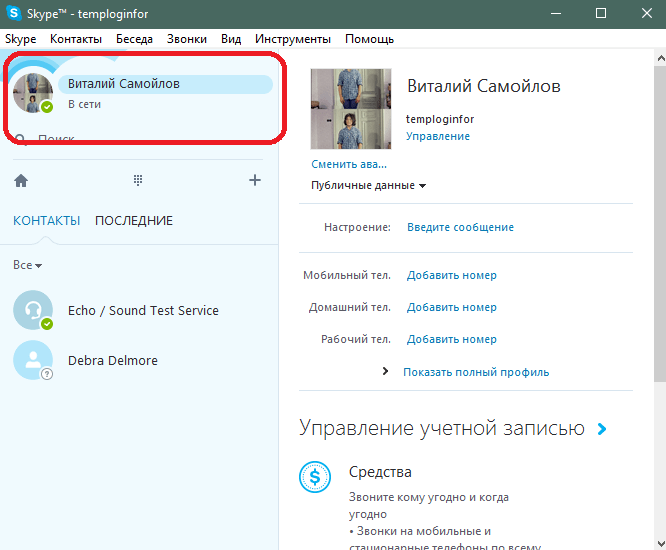



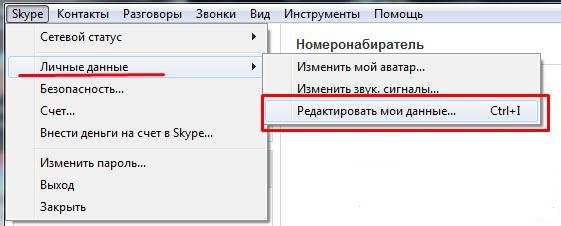 db». Он нам и понадобится.
db». Он нам и понадобится.
